
TÉLÉPHONE MOBILE
Veuillez lire ce guide avant d’utiliser votre téléphone
T499_GU_FR_20110816_D5
SGH-T499
QUATRE BANDES
Guide d’utilisation
et conservez-le à titre de référence.
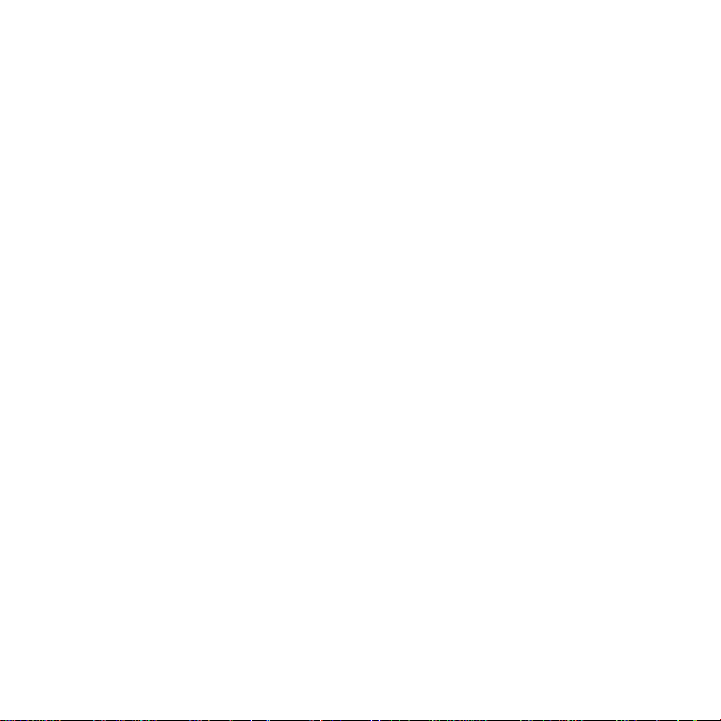
Propriété intellectuelle
Tous les éléments de propriété intellectuelle définis ci-dessous, qui sont la possession ou la propriété de SAMSUNG
ou de ses fournisseurs, et qui ont trait au téléphone SAMSUNG, incluant, de façon non limitative, les accessoires, les
pièces ou les logiciels s’y rattachant (le « système téléphonique »), sont des propriétés exclusives de SAMSUNG et
sont protégés conformément aux lois fédérales et provinciales, et aux dispositions de traités internationaux. Les
éléments de propriété intellectuelle comprennent, de façon non limitative, les inventions (brevetables ou non
brevetables), les brevets, les secrets commerciaux, les droits d’auteur, les logiciels, les programmes informatiques et
les documents qui s’y rattachent, ainsi que toute autre oeuvre de création. En aucun cas, vous ne pouvez enfreindre
ou autrement violer les droits garantis par la propriété intellectuelle. De plus, vous acceptez de ne pas modifier,
préparer d’oeuvres dérivées, rétroconcevoir, décompiler , désassembler ou essayer de quelque mani ère que ce soit de
créer un code source à partir des logiciels, ni même de faire toute tentative dans ce sens. Aucun droit ni titre de
propriété à l’égard des éléments de propriété intellectuelle ne vous est cédé par la présente. Tous les droits
applicables de propriété intellectuelle demeureront la propriété de SAMSUNG et de ses fournisseurs.
Copyright
© 2011 Samsung Electronics Canada inc. SAMSUNG est une marque déposée de SAMSUNG Electroni cs Co., Ltd. et
de ses sociétés affiliées.
La lettre de marque et les logos BluetoothMD sont des propriétés de Bluetooth SIG inc. et ces marques sont utilisées
sous licence par Samsung Electronics Canada inc. Toutes les autres marques de commerce et tous les autres noms
commerciaux appartiennent à leurs propriétaires respectifs.
Dénégation de garantie; exclusion de responsabilité
Sauf tel que stipulé dans la garantie expresse figurant à la page de garantie accompagnant le produit, l'acheteur prend
le produit « tel quel », et Samsung ne donne aucune garantie expresse ou tacite que ce soit à l'égard du produit, y
compris notamment à propos de la qualité marchande du produit ou de sa convenance à un usage particulier; de la
conception, de l'état ou de la qualité du produit; du rendement du produit; de la fabrication du produit ou des
composantes qu'il renferme; ou de la conformité du produit aux exigences de tout règlement, toute loi, toute
spécification ou tout contrat. Rien, dans le guide d'utilisation, ne pourra être interprété comme créant une garantie
expresse ou tacite de quelque nature que ce soit par rapport au produit. Se plus, Samsung ne pourra être tenue
responsable de quelque dommage que ce soit pouvant résulter de l'achat ou de l'utilisation du produit, ou du nonrespect de la garantie expresse, y compris les dommages indirects, spéciaux ou accessoires, ou encore la perte de
profits ou d'avantages prévus.

Confidentialité
Les lois sur la vie privée et le droit d’auteur du Canada régissent la divulgation, la reproduction et la distribution des
données, des médias et d’autres contenus, y compris la musique et les vidéos. Certaines activités, notamment le
téléchargement ou le transfert par quelque moyen que ce soit (y compris par câble, par BluetoothMD ou autrement)
de tel contenu, peuvent constituer une violation des lois sur la vie privée et le droit d’auteur . Ni Samsung Electronics
Canada inc. ni aucune de ses sociétés affiliées ne peuvent être tenues responsables de la divulgation, de la
reproduction, du téléchargement ou de la distribution de données par l’utilisateur de cet équipement.
Avertissement
Selon l’interface utilisateur utilisée sur le téléphone, il arrive parfois que la vitesse de réponse du clavier soit lente
lorsque certaines tâches sont exécutées en arrière-plan. Cela peut avoir une incidence sur la composition des
appels. S’il n’y a aucune activité ni aucun changement des icônes dans la partie supérieure de l’écran principal, le
téléphone reprendra un fonctionnement normal.

Table des matières
Chapitre 1 : Mise en route ........................ ..4
Présentation du guide d’utilisation ......................4
Retirer et remettre le couvercle ...........................5
Pile ......................................................................8
Prolonger la durée utile de votre pile ................10
Contrôle de l’énergie .........................................11
Allumer et éteindre le téléphone .......................12
Verrouiller et déverrouiller le téléphone ............12
Créer un compte Google ...................................12
Vous connecter à votre compte Google ............13
Récupérer votre mot de passe Google .............13
Messagerie vocale ............................................14
Gestionnaire de tâches .....................................14
Chapitre 2 : Description de votre téléphone
16
Fonctionnalités de votre téléphone ...................16
Vue avant du téléphone ....................................17
Vue arrière du téléphone ..................................18
Écran d’affichage ..............................................19
Barre d’état .......................................................19
Touches de fonction ..........................................23
Écran d’accueil ...................... ............................26
Parcourir l’écran .................................. ..............28
Applications .......................................................31
Personnaliser les écrans ...................................34
Chapitre 3 : Carte mémoire ......................40
Utiliser la carte SD ............................................40
La carte SD ....................... ................................40
Chapitre 4 : Fonctions d’appel ............ .....43
Afficher votre numéro de téléphone ..................43
Faire un appel .................................................. .43
Mettre fin à un appel .........................................43
1
Répondre à un appel ........................................44
Options de composition ....................................44
Numérotation abrégée ......................................46
Options pendant un appel ................................48
Onglet Journal ................................... ...............52
Chapitre 5 : Entrée de texte ..................... 56
Méthode de saisie de texte ...............................56
Sélectionner la méthode de saisie de texte ......56
Utiliser Swype ...................................................57
Utiliser le clavier Samsung ............................... 61
Paramètres du clavier Samsung ......................62
Chapitre 6 : Contacts ............................... 65
Comptes ........................................................... 65
Liste de contacts ...............................................65
Chercher un contact dans la Liste de contacts .68
Options de la Liste de contacts ........................70
Options du menu Contacts ...............................71
Options de l’entrée des contacts ......................71
Lier l’information sur le contact .........................72
Envoyer une carte de visite ..............................73
Copier l’information des contacts .....................74
Synchroniser les contacts .................................75
Options d’affichage ...........................................76
Lier à mes comptes ..........................................76
Mon profil ..........................................................78
Options supplémentaires des contacts .............78
Groupes ............................................................79
Onglet Historique ..............................................80
Onglet Activités .................................................81
Chapitre 7 : Messages .............................. 82
Types de messages .........................................82
Rédiger et envoyer un message .......................82

Options des messages .....................................83
Visualiser les nouveaux messages reçus ........ 84
Supprimer les messages .................................. 85
Rechercher un message ..................................86
Paramètres de messagerie ..............................86
Courriel .............................................................87
Courriel Microsoft Exchange (Outlook) ............90
Gmail ................................................................ 93
Talk .................................................................. 95
Chapitre 8 : Multimédia ............................96
Utiliser l’appareil photo .....................................96
Options de l’appareil photo et du caméscope ..97
Utiliser l’appareil vidéo ................................... 102
Mes fichiers ....................................................103
Galerie ............................................................104
Musique ..........................................................104
Utiliser les listes de lecture .............................105
Créer une liste de lecture ...............................106
Transférer des fichiers musicaux ...................107
Supprimer des fichiers musicaux ...................107
YouTube .........................................................107
Chapitre 9 : Applications et développement
108
Applications ....................................................108
Comptes et synchronisation ...........................108
Calculatrice .................................................... 108
Calendrier .......................................................108
Appareil photo ................................................109
Horloge ...........................................................109
Contacts ......................................................... 110
Courriel ...........................................................110
Galerie ............................................................110
Gmail .............................................................. 110
Recherche Google ....................................... ..110
Latitude ...........................................................110
Maps ...............................................................111
Android Market ...............................................113
Développement Android .................................115
Mémo ..............................................................116
Messages .......................................................116
Musique ..........................................................117
Mes fichiers .....................................................117
Navigation .......................................................117
Actualités et météo .................................... .....119
Adresses .........................................................119
Samsung Apps ...............................................119
Paramètres .....................................................120
Talk .................................................................120
Gestionnaire de tâches ...................................120
ThinkFree Office .................................... .........121
Mémo vocal ....................................................121
Recherche vocale ...........................................122
Internet ............................................................122
YouTube .........................................................122
Chapitre 10 : Connexions .......................124
Internet ............................................................124
Bluetooth .........................................................130
Activer le téléchargement d’applications Web 134
Wi-Fi ...............................................................135
PA mobile .......................................................137
Chapitre 11 : Gestion de votre horaire ..139
Calendrier .......................................................139
Horloge ...........................................................140
Chapitre 12 : Paramètres ........................142
Sans fil et réseaux ..........................................142
Appel ...............................................................147
Son .................................................................150
Affichage .........................................................151
2

Localisation et sécurité ...................................152
Paramètres de déverrouillage de l’écran ........153
Applications .....................................................155
Développement ...............................................157
Comptes et synchronisation ............................158
Confidentialité .................................................159
Stockage de la carte SD et du téléphone .......160
Recherche .......................................................160
Langue et clavier .............................................161
Paramètres de reconnaissance et de synthèse vocale
163
Activer les applications d’accessibilité ............164
Date et heure ..................................................165
À propos du téléphone ....................................165
Chapitre 13 : Renseignements sur la santé et
la sécurité ..............................................167
Chapitre 14 : Garantie du fabricant .......174
Index ..................... .....................................177
3

Chapitre 1 : Mise en route
Ce chapitre explique comment régler votre
téléphone avant de l’utiliser. Vous y
trouverez tous les détails sur l'installation et
le chargement de la pile, l’installation de la
carte SIM et de la carte mémoire facultative
et la configuration de la messagerie vocale.
Avant de pouvoir utiliser votre téléphone,
vous devez installer et charger la pile et
insérer la carte SIM. La carte SIM contient
tous les détails de votre abonnement, tels
que votre NIP (numéro d’identification
personnel), les services optionnels que vous
avez choisis et de nombreuses autres
fonctionnalités. Si vous le désirez, vous
pouvez aussi insérer une carte SD pour
stocker les fichiers multimédias que vous
souhaitez utiliser dans votre téléphone.
Présentation du guide d’utilisation
Les divers chapitres de ce guide présentent
les fonctions de votre téléphone. Un index
détaillé commence à la page 177.
Vous trouverez également un chapitre sur
les renseignements sur la sécurité que vous
devriez lire avant d’utiliser votre téléphone.
Ce chapitre commence à la page 167.
Ce guide présente les instructions de
navigation selon les paramètres par défaut.
Si vous sélectionnez d’autres paramètres, la
façon de naviguer peut être différente.
À moins qu’il ne soit spécifié autrement,
toutes les instructions de ce guide
présument que vous démarrez dans l'écran
d'accueil et que vous utilisez les touches
disponibles.
Nota :
Toutes les instructions présentées dans ce
guide sont basées sur les paramètres par
défaut. Il se peut qu'elles s'appliquent
différemment à votre téléphone selon la version
logicielle ou les changements apportés aux
paramètres de votre téléphone.
À moins qu’il ne soit spécifié autrement, toutes
les instructions de ce guide démarrent de
l’écran Accueil avec le téléphone déverrouillé.
Toutes les images présentées dans ce guide
sont des simulations. L’affichage peut différer
selon la version logicielle ou les changements
apportés aux paramètres de votre téléphone.
Remarques
Tout au long du guide, vous trouverez divers
types d’encarts. Ces derniers ont pour objet
d’attirer votre attention sur de l’information
importante, de partager des méthodes
rapides d’activation de fonctions, de définir
des termes, etc. Vous trouverez les types
d'encarts suivants :
•
Nota
: présente d’autres options disponibles
pour la fonction, le menu ou le sous-menu traité.
Mise en route 4

•
Loquet de déblocage
Astuces
: présente des méthodes rapides ou
novatrices, des raccourcis utiles.
•
Important
: attire l’attention sur l’information
importante au sujet de la fonction traitée qui
pourrait nuire au bon fonctionnement du
téléphone.
•
Avertissement
: attire l’attention sur les risques
de perdre des données ou d’endommager le
téléphone.
Convention
Ce guide se veut un condensé des
instructions d'utilisation des fonctions de
votre téléphone. À des fins de clarté, le
passage à l'étape suivante est indiqué par
une flèche :
➔ Le flèches indiquent la série
d’options à sélectionner.
Exemple :
Dans l’écran d’accueil, pressez
Menu
) ➔
(
➔
Paramètres
Paramètres Bluetooth
➔
.
Retirer et remettre le couvercle
La pile, la carte SIM et la carte SD sont
insérés sous le couvercle de la pile.
Sans fil et réseaux
Important! :
Pour retirer le couvercle :
1. Tenez fermement le téléphone et
trouvez le loquet de déblocage du
couvercle.
2. Placez-y un ongle et soulevez le
couvercle.
Avant de retirer ou de replacer le
couvercle, assurez-vous d’éteindre le
téléphone. Pour éteindre le téléphone,
pressez longuement le bouton
jusqu’à ce que l’écran des options du
téléphone s’affiche, puis touchez Éteindre.
5

Pour remettre le couvercle :
Insertion de la carte SIM
Retrait de la carte SIM
> Replacez le couvercle et pressez-le
jusqu’à ce que vous entendiez un clic.
Carte SIM
Important! :
Assurez-vous d’éteindre le téléphone,
avant de retirer ou de replacer le
couvercle. Pour éteindre le téléphone,
pressez longuement le bouton
jusqu’à ce que l’écran des options du
téléphone s’affiche, puis touchez
Éteindre.
La carte SIM contient tous les détails de
votre abonnement, tels que votre NIP
(numéro d’identification personnel), les
services optionnels que vous avez choisis et
de nombreuses autres fonctionnalités.
2. Insérez doucement la carte SIM dans
son logement jusqu’à ce qu’elle soit
bien en place. Assurez-vous de placer
les contacts métalliques de la carte
vers l’intérieur du téléphone et
l’encoche de la carte au bon endroit
(voir l’illustration).
Important! :
La carte SIM et ses éléments de contact
peuvent facilement être endommagés si
on les égratigne ou les plie. Il faut procéder
avec soin lorsque vous manipulez, insérez
ou retirez cette carte. Gardez la carte SIM
hors de la portée des jeunes enfants.
Insérer et retirer la carte SIM
Pour insérer la carte SIM :
1. Assurez-vous que la pile n’est pas
insérée dans son logement. Il est
impossible d'insérer adéquatement la
carte SIM lorsque la pile est en place.
Pour retirer la carte SIM :
1. Si la pile est insérée, retirez-la de son
logement (1 et 2). La pile empêche le
Mise en route 6
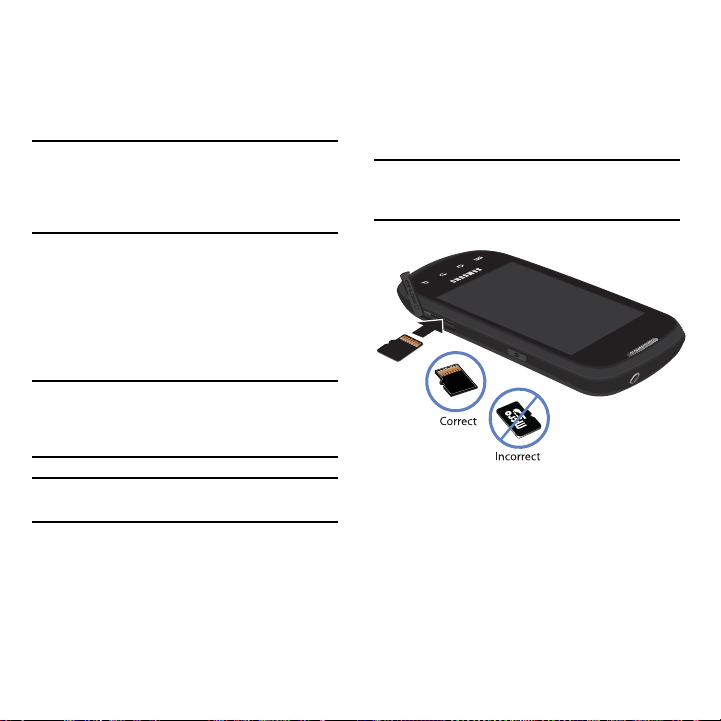
retrait adéquat de la carte SIM hors de
son logement.
2. Retirez délicatement la carte SIM hors
de son logement.
Nota :
Si la carte SIM n’est pas insérée correctement,
le téléphone ne peut la détecter et aucun
service ne sera disponible. Si c’est le cas,
éteignez votre téléphone, retirez la carte et
réinstallez-la correctement.
Insérer la carte mémoire microSD
Votre téléphone prend aussi en charge une
carte mémoire microSDMC ou microSDHCMC
pour le stockage de fichiers multimédias,
comme la musique, les photos, les vidéos ou
autres types de fichiers.
Nota :
Votre téléphone peut prendre en charge les
cartes mémoire microSD ayant une capacité
maximale de 2 Go et microSDHC ayant une
capacité maximale de 4 à 32 Go.
3. Poussez la carte microSD dans son
logement, jusqu’à ce qu’elle soit en
place. Pour tout renseignement sur
l’utilisation de la carte SD, voir « Utiliser
la carte SD » à la page 40.
Important! :
Assurez-vous d’aligner les contacts
métalliques de la carte avec ceux du
téléphone.
Nota :
Cet appareil prend en charge les cartes micro
SDHC d’une capacité jusqu’à 32 Go.
1. Retirez le couvercle.
2. Assurez-vous de placer les contacts
métalliques de la carte microSD vers le
bas.
7
Retirer la carte mémoire microSD
1. Retirez le couvercle.
2. Pressez la carte microSD dans son
logement et relâchez-la. La carte
devrait sortir partiellement.
3. Retirez la carte hors de son logement.
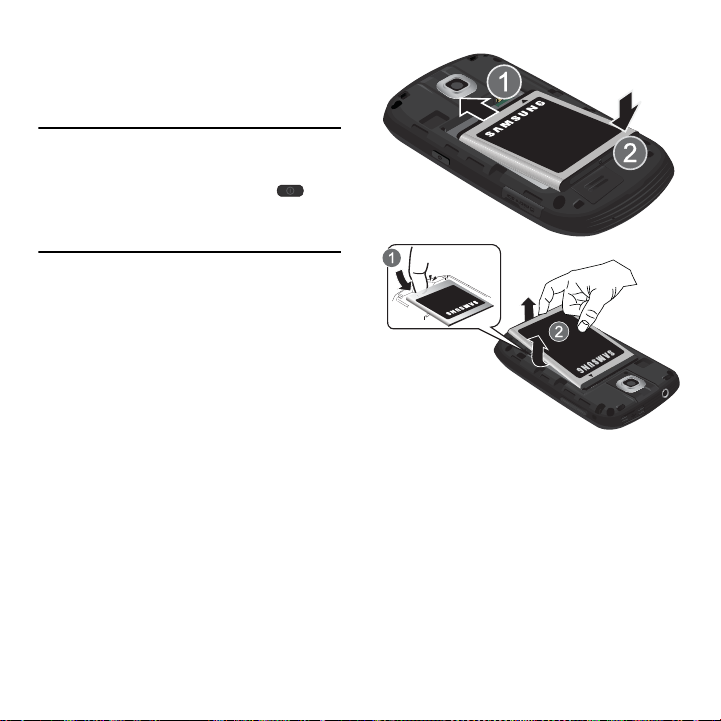
Pile
Insertion de la pile
Retrait de la pile
Vous devez charger la pile complètement
avant d’utiliser votre téléphone pour la
première fois.
Important! :
Avant de retirer ou de replacer le
couvercle, assurez-vous d’éteindre le
téléphone. Pour éteindre le téléphone,
pressez longuement le bouton
jusqu’à ce que l’écran des options du
téléphone s’affiche, puis touchez
Éteindre.
Instérer la pile
1. Insérez la pile dans son logement (1)
de façon à aligner les contacts
métalliques de la pile avec ceux du
téléphone.
2. Pressez délicatement pour la mettre en
place (2).
Retrait de la pile
1. Placez l’ongle de votre index dans la
rainure de la pile (1).
2. Prenez la pile (2) et soulevez-la hors
de son logement.
Charger la pile
Votre téléphone est alimenté par une pile au
lithium-ion rechargeable au moyen d’un
chargeur, inclus avec votre téléphone.
Mise en route 8

N’utilisez que des piles et chargeurs
Correct
Incorrect
approuvés par Samsung. Renseignez-vous
au besoin auprès de votre détaillant
Samsung.
Vous devez charger la pile complètement
avant d’utiliser votre téléphone pour la
première fois. Une pile déchargée met
environ 4 heures à se recharger
complètement.
Vérifiez que la pile est bien installée dans
l’appareil avant de brancher le chargeur. Si la
pile n’est pas insérée correctement lorsque
vous branchez le chargeur, l’appareil peut
tenter de s’allumer, mais ne pourra
fonctionner. Si vous ne débranchez pas le
chargeur avant de retirer la pile, vous
pourriez endommager le téléphone.
Important! :
Bien que la pile soit partiellement
chargée lors de l’achat, il est recommandé
de la charger complètement avant la
première utilisation du téléphone.
1. Retirez la languette de plastique de la
prise multifonction (1).
2. Branchez la fiche USB du chargeur
dans la prise multifonction.
3. Branchez l’autre fiche du chargeur dans
une prise de courant AC ordinaire.
Nota :
L’illustration ci-dessus montre les méthodes
correcte et incorrecte de brancher le chargeur.
Un branchement inadéquat peut endommager
la prise. Aucun dommage causé par une
mauvaise utilisation n’est couvert par la
garantie.
4. Une fois la pile rechargée, débranchez
la fiche du chargeur de la prise de
courant. Ensuite, débranchez
délicatement le chargeur du téléphone.
9
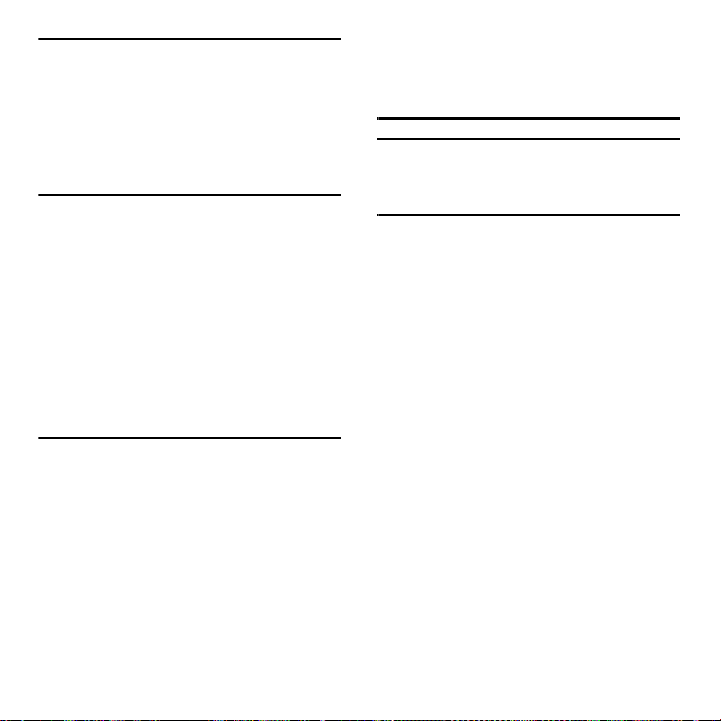
Important! :
Veuillez noter que l’écran tactile répond
mieux à une touche légère du doigt ou
d’un stylet non métallique. L’application
d’une force excessive ou l’utilisation
d’objets métalliques sur l’écran tactile peut
endommager la surface de verre et
annuler la garantie. Pour plus de
renseignements, voir « Garantie du
fabricant » à la page 174.
Témoin de pile faible
Lorsque la pile est faible et qu’il ne reste
plus que quelques minutes d’autonomie
pour la conversation, l’appareil émet une
tonalité d’avertissement et le message de
pile faible apparait à intervalles réguliers.
Afin de conserver l'énergie restante de la
pile, votre téléphone désactive alors le
rétroéclairage et entre en mode tamisage.
Lorsque la pile devient trop faible, le
téléphone s’éteint automatiquement.
Important! :
Témoin de charge erroné suite à une
courte période de recharge
Dans certaines circonstances, comme
lorsqu’une pile déchargée est branchée
pendant une courte période, le témoin de
pile faible peut indiquer un niveau de
charge supérieur à la charge réelle. Le
niveau du témoin se corrigera pendant
l’utilisation, ce qui peut faire croire que la
pile se décharge à un taux trop rapide.
Un cycle de recharge complet (d’environ
quatre heures) est nécessaire pour
atteindre le niveau de charge optimal de la
pile ; le témoin de la pile peut ne pas être
fiable immédiatement après une courte
période de recharge d’une pile à plat.
Nota :
Certaines applications qui requièrent un
niveau de charge précis peuvent ne pas
fonctionner convenablement après une courte
période de recharge ’une pile à plat.
Prolonger la durée utile de votre pile
Les applications actives, l’éclairage de
l’écran et des touches, l’utilisation de
Bluetooth et du GPS sont énergivores. Voici
des astuces pour vous aider à diminuer
l’utilisation de votre pile :
•
Utilisez la barre de raccourcis Contrôle de
l’énergie.
•
Réduisez la durée du rétroéclairage.
•
Désactivez la fonction Bluetooth, si vous n’en
avez pas besoin.
•
Désactivez la fonction Wi-Fi, si vous n’en avez
pas besoin.
•
Désactivez la fonction GPS, si vous n’en avez
pas besoin. La plupart des applications utilisant
cette fonction envoient régulièrement une
demande de localisation aux satellites GPS;
chaque demande utilise de l’énergie de la pile.
•
N’attendez pas que votre pile soit complètement
à plat avant de la charger. Les décharges
Mise en route 10

complètes répétées, à la longue, peuvent
réduire la capacité de stockage de votre pile.
•
Désactivez la synchronisation automatique des
applications.
•
Utilisez le widget Contrôle de l’énergie pour
désactiver les fonctions du matériel, comme WiFi, Bluetooth, GPS, Synchronisation ou les
paramètres d’éclairage de l’écran ACL.
•
Vérifiez l’écran d’utilisation de la pile pour savoir
quelles sont les fonctions et fonctionnalités les
plus énergivores.
•
Vérifiez les services en cours d’exécution et
fermez toute application non nécessaire.
•
Utilisez le gestionnaire de tâches pour mettre fin
aux applications en cours. Ces applications en
arrière-plan peuvent ralentir votre téléphone.
Contrôle de l’énergie
Les applications actives, l’utilisation des
fonctions Wi-Fi, Bluetooth et GPS, la
synchronisation et l’é
clairage de l’écran ACL
sont énergivores.
La barre de raccourcis Contrôle de l’énergie
vous permet d’activer ou de désactiver les
fonctions ou applications les plus
énergivores.
1. Dans
l’écran
d’accueil,
touchez
longuement
une zone
vide
jusqu’à ce
que le
menu
Ajouter à
l’écran
apparaisse.
d’accueil
2. To uc h ez
Widgets
➔
Contrôl
e de
l’énergie. La barre de raccourcis
Contrôle de l’énergie s’affiche dans
l’écran actuel.
3. Touchez une icône de la barre de
raccourcis pour activer ou désactiver
l’une des fonctions.
Nota :
La barre verte sous l’icône indique que cette
fonction est active. La barre verte disparait
lorsque vous la désactivez.
11

Allumer et éteindre le téléphone
verrouillage
Icône de
Si vous n’avez pas inséré de carte SIM la
première fois que vous allumez le téléphone,
l’icône Pas de carte SIM ( ) s’affiche.
Pour l’instant, vous ne pouvez faire que des
appels d’urgence avec votre téléphone, car
le service cellulaire n’est pas disponible.
1. Pressez longuement jusqu’à ce
que le téléphone s’allume.
Le téléphone commence à chercher un
réseau. Dès qu’un réseau est détecté,
il vous est possible de faire et de
recevoir un appel.
Nota :
La langue d’affichage est réglée par défaut à
English. Pour changer la langue, utilisez le
menu Langue. Pour plus de renseignements,
voir « Langue et clavier » à la page 161.
2. Pressez longuement jusqu’à
l’apparition de l’écran des options du
téléphone.
3. Touchez Éteindre ().
Verrouiller et déverrouiller le téléphone
Par défaut, l’écran du téléphone se verrouille
lorsque le rétroéclairage s’éteint.
Pour déverrouiller l’écran de votre téléphone :
> Touchez et tirez l’icône vers la
droite.
Nota :
Vous pouvez choisir d’activer les paramètres
de verrouillage afin d’empêcher l’utilisation non
autorisée de votre téléphone. Pour plus de
renseignements, voir « Paramètres de
verrouillage de la carte SIM » à la page 154.
Créer un compte Google
Il est recommandé de créer un compte
GoogleMD lorsque vous utilisez pour la
première fois votre appareil afin de profiter
de toutes ses fonctionnalités. Ce compte
vous permet d’accéder à diverses fonctions,
comme Gmail, Google Maps, Google
Search, et les applications d’Android Market.
Avant d’accéder aux applications Google,
vous devez saisir l’information de votre
compte.
Mise en route 12

Ces applications effectuent une
synchronisation entre votre appareil et votre
compte en ligne Google.
Pour créer un compte Google à partir de votre
téléphone :
1. Dans l’écran d’accueil, touchez
(Android
2. Lisez l’introduction et touchez
➔
3. Suivez les directives à l’écran pour
Market
Créer
pour commencer.
).
Suivant
créer un compte Google.
– ou –
Si ce n’est pas la première fois que
vous démarrez le téléphone, touchez
➔ (
Nota :
Si vous possédez déjà un compte Google,
vous n’avez qu’à vous connecter.
Gmail
).
Pour créer un compte Google à partir du Web :
1. À partir d’un ordinateur, lancez le
navigateur et allez à
2. Dans la page principale, cliquez sur
Connecter
maintenant
3. Suivez les directives à l’écran pour
➔
.
www.google.com
Créez un compte
créer un compte gratuitement.
13
4. Dans votre boite de réception, ouvrez le
courriel envoyé par Google et
répondez-y pour confirmer et activer
votre nouveau compte.
Vous connecter à votre compte Google
1. Lancez une application nécessitant une
connexion au compte Google (p. ex.,
Android Market ou Gmail).
2. Cliquez sur
3. Touchez les champs
et
Mot de passe
Suivant
et saisissez
➔
l’information.
4. To uc h ez
Connexion
. Votre appareil
établit la communication avec les
serveurs Google afin de confirmer votre
information.
5. Au besoin, créez un nouveau nom
d’utilisateur Gmail en saisissant un
préfixe à
.
courriel.
@gmail.com
Récupérer votre mot de passe Google
Un mot de passe Google est requis pour les
applications Google. Si vous perdez ou
oubliez votre mot de passe, suivez les
directives suivantes pour le récupérer :
1. À partir d’un ordinateur, lancez le
navigateur et allez à
Connecter
.
Nom d’utilisateur
comme adresse
http://google.com/

accounts.
1
1
2. Cliquez sur le lien Problème de
connexion à votre compte ?.
3. Saisissez votre adresse Gmail et
cliquez sur
Envoyer
. Suivez la
procédure de récupération du mot de
passe.
Messagerie vocale
Configurer la messagerie vocale
Votre téléphone renvoie automatiquement à
la messagerie tous les appels auxquels vous
ne répondez pas, même s’il est en cours
d’utilisation ou éteint. Dès que votre pile est
chargée et la carte SIM insérée, activez
votre compte de messagerie vocale.
Important! :
Utilisez toujours un mot de passe pour
vous protéger contre les accès non
autorisés.
Pour les nouveaux utilisateurs, suivez les
directives ci-dessous pou configurer votre
messagerie vocale :
Nota :
La configuration de la messagerie vocale peut
varier d’un réseau à l’autre.
1. Dans l’écran d’accueil, touchez ,
puis touchez longuement
jusqu’à ce que le téléphone compose
le numéro de la messagerie vocale.
Le téléphone peut vous demander
d’entrer un mot de passe.
2. Consultez le tutoriel pour créer un mot
de passe, enregistrer un message
d’accueil et votre nom.
Accéder à votre messagerie vocale
Pour accéder à votre messagerie vocale :
1. Dans l’écran d’accueil, touchez ,
puis touchez .
2. Une fois la communication établie,
écoutez les invites de votre centre de
messagerie vocale.
Accéder à votre messagerie vocale à partir d’un
autre téléphone
1. Composez le numéro de votre
téléphone sans fil.
2. Lorsque vous entendez votre message
d’accueil, pressez la touche étoile (*).
3. Entrez votre mot de passe avec le
clavier.
Gestionnaire de tâches
Votre téléphone peut utiliser des
applications simultanément, certaines
d’entre elles s’exécutant en arrière-plan.
Mise en route 14

Votre téléphone peut parfois vous sembler
ralentir. La cause de ce ralentissement peut
être les applications en arrière-plan. Ces
applications ne sont pas vraiment fermées
ou éteintes et sont toujours actives, quoique
minimisées. Le gestionnaire de täche vous
permet de voir lesquelles de ces applications
sont toujours actives en arrière-plan et vous
permet également de choisir quelles
applications vous voulez laisser fonctionner
et lesquelles vous voulez fermer.
Nota :
Plus vous avez d’applications en cours
d’exécution, plus vous consommez de l’énergie
de votre pile.
Présentation du gestionnaire de tâches
> Dans l’écran d’accueil, touchez
(
Applications
) ➔
Gestionnaire de tâches
().
– ou –
Pressez longuement (
puis touchez
Gestion tâches
Accueil
),
. Cet écran
contient les onglets suivants :
•
Applications actives : affiche la liste de
toutes les applications en cours sur votre
appareil.
•
Ensemble : affiche les ensembles ou les
applications téléchargés d’Android Market
utilisant de l’espace mémoire.
Désinstaller
pour les supprimer du
Touchez
téléphone.
15
•
RAM
: affiche l’espace de la mémoire vive
utilisé et disponible. Vous pouvez aussi
toucher
Vider la mémoire
•
Résumé : affiche l’espace utilisé et
disponible de la mémoire de l'appareil
(Stockage) et de la carte
•
Aide : affiche des moyens de maximiser la
durée utile de votre pile.
Mettre fin à une application active
1. Dans l’écran d’accueil, touchez
→
Gestionnaire des tâches
2. Dans l’onglet
touchez
Applications actives
Fin
pour fermer l’application
sélectionnée ou touchez
fermer toutes les applications actives
en arrière-plan.
.
SD externe.
().
Fin
pour
,

Chapitre 2 : Description de votre téléphone
Ce chapitre décrit les principales
fonctionnalités de votre téléphone. Vous y
trouverez également une explication des
touches du téléphone, de l’écran d’affichage
et des icônes qui y apparaissent lorsque
vous l’utilisez.
Fonctionnalités de votre téléphone
Votre téléphone est léger, facile à utiliser et
offre de nombreuses fonctionnalités, dont
les suivantes .
•
Écran tactile avec clavier virtuel QWERTY
•
Android 2.2, Froyo
•
Compatible avec AdobeMD FlashMD
•
Fonctionnalité Wi-Fi
•
Modem USB
•
Fonctionnalité Bluetooth
•
Intégration complète des applications Google
MD
(Gmail, YouTube, Google Maps)
•
Diverses options de messagerie : courriel,
Messagerie photo, Google Talk, Google Search,
Messagerie vidéo, Messageerie texte et texte
prédictif
•
Synchronisation avec des comptes courriel
professionnels
•
Appareil photo/vidéo de 3,0 Mpx avec mise au
point automatique, multiprise et zoom
numérique
•
Lecteur de musique avec fonctions multitâches
•
GPS assisté (Navigation GPS)
•
Navigateur HTML complet
•
Applications téléchargeables à partir d’Android
Market
•
Mémoire extensible jusqu’à 32 Go
•
Fonctionnalité point d’accès mobile
•
Youtube
Description de votre téléphone 16

Vue avant du téléphone
7
8
9
11
12
14
65
4
2
1
13
10
3
L’illustration suivante présente les principaux
éléments du téléphone :
La liste suivante identifie les chiffres sur
l’illustration.
1. Prise multifonction : permet de
brancher un câble d’alimentation
(chargeur) ou un câble de données.
2.
Attache dragonne
: sert à attacher une
dragonne au téléphone.
3.
Détecteur de proximité
: détecte la
distance entre un objet et la surface de
l’écran. Il sert notamment à détecter
votre visage près de l’écran pendant un
appel.
–
Pendant la conversation, le détecter
désactive l’écran lorsqu’il est près du visage
pour éviter les touchers involontaires
4.
Touche de volume : permet de régler
le volume de la sonnerie en mode veille
(si le téléphone est ouvert) ou celui de
l’écouteur pendant un appel. Lors de la
réception d’un appel :
•
Pressez la touche du bas pour fermer la
sonnerie.
5.
Touche Menu
: affiche la liste des
options offertes dans l’écran actuel.
Dans l’écran d’accueil, les options sont
Ajouter, Fond d’écran, Recherche,
Notifications, Modifier et Paramètres.
6.
Touche Accueil
: affiche l’écran
d’accueil. Pressez longuement pour
afficher les applications récentes et
accéder au Gestionnaire de tâches.
17

7.
1 2
Touche Retour : revient au menu
précédent ou efface les caractères
entrés.
8.
Microphone : permet à votre
interlocuteur de vous entendre lorsque
vous lui parlez
. Il sert également à
enregistrer des mémos vocaux.
9.
Recherche rapide
: permet de
rechercher des applications ou les
coordonnées d’un contact sur le
téléphone ou de l’information sur
Internet.
10.
Port pour carte microSD
(interne) :
permet d’utiliser une carte microSD
pour augmenter la mémoire du
téléphone.
11. Écran : affiche toute l'information
requise pour l'utilisation de votre
téléphone, comme l’état de la
connexion, l’intensité du signal capté,
le niveau de charge de la pile et
l’heure.
12. Touche Allumer/Fin : permet de
mettre fin à l’appel en cours ou
d’allumer et d’éteindre le téléphone.
Pressez cette touche deux secondes
pour activer le profil Discret, le mode
Hors-ligne, et allumer ou éteindre le
téléphone.
13. Écouteur : permet d’entendre votre
interlocuteur et d’écouter les tonalités
et les sons provenant de votre
téléphone
14.
Prise pour casque d’écoute
.
: permet de
brancher un casque pour écouter de la
musique.
Vue arrière du téléphone
L’illustration suivante présente les principaux
éléments à l’arrière du téléphone
1.
Hautparleur externe
: permet d’entendre
les sonneries, la musique et les autres
sons provenant de votre téléphone.
Description de votre téléphone 18

2.
Recherche
Écran
Raccourcis
Zone de
principaux
Barre d’état
notification
Zone
d’état
Raccourcis
Niveau de la pile
État de la connexion
Heure
Intensité du signal
Google
d’accueil
Objectif de l’appareil photo
prendre des photos.
Écran d’affichage
L’écran d’affichage fournit une foule
d’information sur l’état et l’interface des
fonctions du téléphone. L’écran affiche toute
l'information requise pour l'utilisation de votre
téléphone, comme l’état de la connexion,
l’intensité du signal capté, le niveau de
charge de la pile et l’heure. Des icônes
apparaissent au haut de l’écran pour vous
aviser de la réception d’un appel ou d’un
message, ou vous alerter d’une alarme
programmée. L’écran affiche également des
notifications, une barre d’applications
(raccourcis) contenant quatre icônes :
Téléphone, Contacts, Messagerie et
Applications.
: permet de
Paramètres d’affichage
Dans ce menu, vous pouvez changer les
paramètres du fond d’écran, du cube, de la
luminosité ou du rétroéclairage.
> Dans l’écran d’accueil, touchez ➔
(Paramètres
) ➔
Affichage
. Pour
plus de renseignements, voir « Affichage
» à la page 151.
Barre d’état
La barre d’état affiche toute l'information sur
l’état de la connexion, l’intensité du signal
capté, le niveau de charge de la pile et
l’heure, ainsi que les notifications lors de la
réception de messages et d’appels.
19

Icônes
La liste suivante présente les principales
icônes apparaissant dans la barre d’icônes
au haut de l’écran :
Indique l’intensité du signal capté.
Plus il y a de barres, meilleur est
le signal.
Indique que le mode Hors-ligne
(ou mode Avion) est activé. Vous
ne pouvez faire ou recevoir des
appels, ni même accéder à de
l’information en ligne.
Indique qu’aucun signal n’est
capté.
Indique qu’aucune carte microSD
n’est insérée dans le téléphone.
S’affiche s’il y a une erreur ou une
alerte du système.
S’affiche si l’alerte de pile faible
est activée. Cette alerte se
déclenche lorsque l’option
économie d’énergie est activée;
elle vous avertit qu’il reste moins
de 30% de la charge.
S’affiche si un appel est en cours.
S’affiche si un appel est en
attente.
S’affiche si vous avez un appel
manqué.
S’affiche si le hautparleur est
activé.
S’affiche si le transfert d’appel est
réglé à Toujours transférer. Pour
tout renseignement, consultez
« Tran sfert d’appel » à la page 149.
Indique que le niveau de charge
de la pile est élevé.
Indique que le niveau de charge
de la pile est faible.
Indique que le niveau de charge
de la pile est à seulement 3%. Le
téléphone s’éteint immédiatement.
L’icône clignote pour attirer votre
attention.
Important! :
Témoin de charge erroné suite à une
courte période de recharge
Dans certaines circonstances, comme
lorsqu’une pile déchargée est branchée
pendant une courte période, le témoin de
pile faible peut indiquer un niveau de
charge supérieur à la charge réelle. Le
niveau du témoin se corrigera pendant
l’utilisation, ce qui peut faire croire que la
pile se décharge à un taux trop rapide.
Un cycle de recharge complet (d’environ
Description de votre téléphone 20

quatre heures) est nécessaire pour
atteindre le niveau de charge optimal de la
pile ; le témoin de la pile n’est pas fiable
immédiatement après une période de
recharge.
Nota :
Certaines applications qui requièrent un
niveau de charge précis peuvent ne pas
fonctionner convenablement après une courte
période de recharge, ou avec une pile faible.
S’affiche si votre connexion au
réseau EDGE est active.
Indique que le téléphone est en
communication avec le réseau
EDGE.
S’affiche si votre connexion au
réseau 3G est active.
Indique que le téléphone est en
communication avec le réseau 3G.
Indique que le téléphone est en
communication avec le réseau
HSUPA.
Indique que le téléphone est
connecté à un ordinateur au
moyen d’un câble USB.
S’affiche après la réception d’un
nouveau message texte.
S’affiche si un message texte
sortant n’a pu être livré.
S’affiche après la réception d’un
nouveau message vocal.
S’affiche dans la fenêtre de
notification après la réception d’un
nouveau courriel.
S’affiche si une alarme est
programmée.
Pour plus de renseignements, voir
« Régler une alarme » à la
page 140.
S’affiche si le mode silencieux est
activé et le vibreur est réglé à
Toujours ou En mode silencieux.
S’affiche lorsque la
synchronisation des données et
des applications est active et que
la synchronisation des Gmail,
Calendrier et Contacts est en
cours.
S’affiche si le mode silencieux est
activé et le vibreur est réglé à
Jamais ou Hors mode silencieux.
S’affiche lorsque la technologie
Bluetooth est active et activée.
21

S’affiche lorsque la technologie
Bluetooth est active et le
téléphone est couplé avec un
autre périphérique.
S’affiche si la fonction Wifi est
connectée, active et en
communication avec un point
d’accès sans fil (WAP).
S’affiche si la fonction Wifi est
active et des réseaux ouverts sont
disponibles.
S’affiche si la fonction PA mobile
est active et en communication.
Pour plus de renseignements, voir
« PA mobile » à la page 137.
S’affiche si la fonction modem
USB est active et en
communication. Pour plus de
renseignements, voir « Point
d’accès et modem » à la page 144.
S’affiche si le GPS du téléphone
est activé et en communication.
S’affiche si la carte SD externe
(microSD) a été désactivée du
téléphone et est prête pour un
retrait sécuritaire ou le formatage.
S’affiche si la carte SD externe
(microSD) est en voie d'être
activée sur le le téléphone. Cette
étape est nécessaire pour pouvoir
y lire les données.
S’affiche si le téléphone détecte
une connexion USB active et est
en mode débogage ou si la carte
micro SD a été retirée
incorrectement.
Pour en savoir davantage sur les
paramètres de votre téléphone, voir
« Paramètres » à la page 142.
Barre de notification
La zone de notification indique les
messages de nouveaux évènements (état
de la synchronisation des données,
nouveaux messages, évènements au
calendrier, état de l’appel, etc.). Vous
pouvez agrandir cette zone pour voir
l’information détaillée au sujet des icônes de
notification affichées sur l’écran.
1. Touchez longuement la barre d’état
pour afficher l’onglet de notification,
puis tirez-le vers le bas de l’écran pour
ouvrir le panneau (1).
Description de votre téléphone 22

2.
Touchez une entrée pour ouvrir
l’application associée (2).
Accéder aux fonctions supplém e ntaires du
panneau
En plus des notifications, le panneau permet
d’accéder rapidement à cinq fonctions du
téléphone, de sorte que vous pouvez les
activer ou désactiver selon vos besoins.
Nota :
Pour ouvrir l’écran d’accueil à partir du
panneau de notification, pressez , puis
touchez
Notifications
Effacer les notifications
.
Pour effacer les notifications du panneau de
notification :
1. Touchez longuement la barre d’état
pour afficher l’onglet de notification,
puis tirez-le vers le bas de l’écran pour
ouvrir le panneau.
2. Touchez
Suppr
. Les notifications
s’effacent du panneau.
23
Vous pouvez activer (vert) ou désactiver
(blanc) les fonctions suivantes :
Bluetooth, GPS, Discret
ou
Rotation auto
Wi-Fi
,
.
Touches de fonction
Votre téléphone offre quatre touches de
fonctions principales faciles à utiliser en tout
temps :
Menu, Accueil, Retour
et
Recherche
Touche Menu
La touche
Menu
( ) active la fonction
menu de l’écran ou de l’application en cours.
Dans l’écran d’accueil, les options sont :
•
Ajouter
( ) permet d’ajouter les fonctions
suivantes dans l’écran sélectionné : Widgets,
Raccourcis, Dossiers ou Fonds d’écran.
.

•
Recherche vocale (saisie vocale)
Options de
recherche
Champ de
recherche
Fond d’écran
( ) permet de choisir un fond
d’écran pour l’écran sélectionné à partir de
Fonds d’écran animés, Galerie ou Galerie de
fonds d’écran.
•
Recherche
( ) affiche la boite de recherche
Google que vous pouvez utiliser pour
rechercher un mot clé sur le téléphone ou en
ligne.
•
Notifications
( ) agrandit la zone de
notification pour afficher l’information
au sujet des icônes de notification
affichées sur l’écran.
•
Modifier
( ) permet d’ajouter ou de
supprimer des écrans. Vous pouvez régler
jusqu’à sept écrans.
•
Paramètres
( ) permet d’accéder
rapidement au menu des paramètres du
téléphone.
–
Vous pouvez aussi accéder au menu
Paramètres en pressant (
touchant
➔
Paramètres
Touche Accueil
La touche
Accueil
( ) permet de revenir
dans l’écran d’accueil (le panneau #3 des 7
panneaux disponibles).
> Pressez longuement pour lancer
Gestionnaire de tâches. Pour plus de
renseignements, voir « Accéder aux
applications récentes » à la page 30.
Accueil
.
détaillée
), puis en
Touche Retour
La touche
Retour
( ) permet de revenir à
l’écran actif précédent. Si le clavier virtuel est
ouvert, cette touche permet de le fermer.
Touche Recherche
La touche
Recherche
( ) affiche la boite de
recherche Google que vous pouvez utiliser
pour rechercher un mot clé sur le téléphone ou
en ligne. Dans certains cas, cette touc he ouvre
la boite de recherche uniquement pour
l’application en cours.
1. Pressez pour ouvrir la boite de
recherche Google.
– ou –
Pressez et touchez ➔
(
Recherche Google
2. Touchez pour lancer la fonction
).
de Recherche vocale.
Description de votre téléphone 24

Utiliser la recherche Google
Vous pouvez utiliser la boite de recherche
Google pour rechercher manuellement un
terme sur le téléphone ou le Web.
1. Pressez pour ouvrir la boite de
recherche Google.
2. Touchez pour sélectionner un type
de recherche :
•
Tout
lance la recherche du mot clé dans le
téléphone, le Web et Android Market.
•
Web
lance la recherche du mot clé dans le
Web au moyen du moteur de recherche
Google.
•
Applications
lance la recherche du mot
clé dans Android Market.
•
Contacts
lance la recherche du mot clé
dans les entrées de contacts.
3. Saisissez un mot clé et touchez la
correspondance dans la liste de
suggestions, les résultats de recherche
dans le téléphone ou une
correspondance sélectionnée
auparavant. L’élément sélectionné
s’ouvre dans l’application
correspondante.
– ou –
To uc h ez
Recherche vocale
( ) pour
énoncer le mot clé dans le microphone
du téléphone.
Utiliser les fonctions supplémentaires de la
recherche vocale
Pour en savoir davantage, visitez :
http://www.google.com/mobile/voice-actions/.
Lancez la recherche vocale, puis dites les
énoncés suivants pour accéder aux fonctions
supplémentaires :
•
Actions vocales
(comme : [votre requête]) vous
permet de parcourir le Web en énoncant les
paramètres de recherche.
•
écouter [artiste/chanson/album]
fait jouer le
morceau sélectionné.
•
envoyer message texte à [destinataire]
[message]
•
itinéraire vers [adresse/ville/nom
d’entreprise]
ouvre l’écran de nouveau message.
donne l’itinéraire via Google
MapsMD. Dites l’adresse, le nom de l’entreprise,
le type d’entreprise pour obtenir l’itinéraire.
•
appeler [nom]
ouvre le téléphone et compose
automatiquement le numéro du contact.
•
envoyer un courriel à [destinataire] [objet]
ouvre votre compte courriel prêt à rédiger un
message courriel au destinataire.
•
plan de [lieu]
affiche le plan d’une région
Google MapsMD. Dites l’adresse, le nom de
l’entreprise, le code postal.
25

•
Barre de recherche Google
Écran
Raccourcis
Zone de
principaux
Barre d’état
notification
Zone d’état
Raccourcis
d’accueil
aller à [site Web]
ouvre la navigateur et accède
au site Web énoncé.
•
note à moi-même [message]
d’enregistrer une note dans le carnet de notes.
Écran d’accueil
L’écran d’accueil est le point de départ vers
les applications de votre téléphone. Vous
pouvez avoir jusqu’à sept panneaux dont
certains contiennent des raccourcis ou des
applications par défaut.
•
Zone de notification
associées aux notifications de l’utilisateur,
comme nouveau courriel, appel (manqué, en
affiche les icônes
cours), nouveau message vocal, évènement à
permet
venir, connexion USB ou nouveau message
texte/multimédia.
–
Ces notifications apparaissent dans le coin
supérieur gauche de l’écran (dans la barre
d’état) et affichent l’information importante.
–
Il est possible d’accéder à de l’information
supplémentaire en tirant la barre d’état vers le
bas (page 22) ou en accédant au panneau de
notification [
•
Barre d’état
>
Notifications
( )].
affiche les icônes associées à l’état
de l’appareil, comme les communications, la
couverture, les communications Bluetooth, 3G
et Wi-Fi, le niveau de charge de la pile, GPS,
etc.
•
Écran d’accueil
est un écran personnalisé qui
fournit l’information sur les notifications et l’état
de l’appareil et permet d’accéder aux Widgets.
•
Autres écrans d’accue il
permet d’accéder aux
autres panneaux pour ajouter des icônes, des
widgets et autres fonctions personnalisées.
–
Par défaut, sept panneaux sont définis et l’écran
d’accueil se trouve dans le troisième.
–
L’écran en cours est indiqué par un nombre
dans un grand cercle au haut de l’écran. Le
nombre maximum de panneaux est de sept.
Nota :
La barre d’état et les raccourcis principaux
apparaissent dans tous les écrans.
•
Recherche Google
est un moteur de recherche
Internet exploité par GoogleMD. Saisissez le
mot clé ou lancez la recherche vocale avant
Description de votre téléphone 26

d’énoncer le mot clé, puis lancez la recherche
Numéro de
l’écran en cours
Widget
en ligne.
•
Widgets
sont des mini applications et non pas
des raccourcis. Vous pouvez les placer dans
n’importe quel panneau.
•
Raccourcis
sont des icônes servant à lancer
des applications préchargées dans votre
appareil, comme Appareil photo, YouTube,
Messagerie vocale, Contacts, Téléphone,
Courriel, Android Market, etc. Ils ont la même
fonction que les raccourcis sur le bureau d’un
ordinateur.
–
Bien que quelques-uns s’affichent sur les
panneaux de l’écran d’accueil, la plupart se
retrouve dans les écrans Applications
–
Pour accéder aux écrans Applications, touchez
(Applications)
à partir de l’écran
d’accueil.
–
Il est possible de retirer les raccourcis d’un écran
et d’en ajouter en tout temps.
•
Raccourcis principaux
: ces quatre raccourcis
apparaissent dans tous les écrans et permettent
de lancer les fonctions suivantes :
–
Téléphone
téléphone (Clavier, Journal, Favori et Contacts).
–
Contacts
contacts (Contacts, Groupes, Historique et
Activités).
–
Messagerie
(nouveau message ou ouvre une conversation).
( ) accède aux fonctions du
( ) accède aux fonctions des
( ) ouvre le menu Messagerie
–
Applications/Accueil
des écrans Accueil et Application.
•
Touchez (
alterne entre l’ouverture
Applications
) pour
accéder aux écrans des applications afin
d’en ouvrir une.
•
Dans l’écran Applications, touchez
(
Accueil
) pour revenir à l’écran d’accueil.
Lorsque vous passez d’un panneau à l’autre,
le numéro du panneau en cours apparait au
haut de l’écran.
27

Parcourir l’écran
Pressez longuement Touchez Touchez longuement
Vous pouvez parcourir les fonctions de votre
téléphone et saisir des caractères à l’aide de
l’écran tactile et des touches. Les
conventions ci-dessous sont utilisées dans
ce guide pour décrire les façons de
naviguer.
Naviguer d’un écran à l’autre
Les termes ci-dessous décrivent les actions
les plus courantes sur l’appareil et l’écran
tactile.
•
Presser longuement :
la pression fait référence
à l’utilisation des touches et des boutons de
l’appareil pour sélectionner ou activer un
élément. Plusieurs boutons ou touches
nécessitent une pression longue pour exécuter
une fonction. Par exemple, pressez longuement
la touche Verrouillage pour allumer et éteindre
le téléphone.
•
Toucher
: touchez brièvement l’écran pour
sélectionner un élément ou saisir du texte à
l’aide du clavier QWERTY virtuel. Par exemple,
touchez l’icône Applications pour lancer une
application. Pour une meilleure réponse de
l’écran tactile, touchez-le du bout du doigt.
•
Touche r longuement
: touchez l’icône ou la
touche plus de deux secondes pour ouvrir les
options disponibles ou accéder au menu
contextuel. Par exemple, touchez longuement
la touche Accueil pour accéder au menu des
options personnalisables.
•
Tirer
: touchez longuement un élément et
déplacez-le verticalement ou horizontalement.
Ne soulevez pas votre doigt tant que l’élément
n’est pas à la position désirée.
•
Glisser
: glissez votre doigt verticalement ou
horizontalement sur l’écran. Ceci vous permet
de déplacer la zone d’intérêt ou de parcourir
une liste. Par exemple, glissez votre doigt vers
la gauche ou la droite dans l’écran d’accueil
pour parcourir les sept panneaux.
•
Glisser rapidement
: glissez rapidement votre
doigt verticalement pour parcourir la Liste de
contacts ou des messages.
•
Pivoter
: changez automatiquement l’orientation
de l’écran du mode portrait en mode paysage
en pivotant le téléphone sur le côté. Par
exemple, pivotez votre téléphone en mode
paysage pour saisir du texte avec un clavier
Description de votre téléphone 28

plus large ou pour minimiser le défilement d’une
Glisser
Glisser
Pivoter
et
tirer
rapidement
Rapprocher (Zoom arrière)
Éloigner (Zoom avant)
page Web.
29
•
Rapprocher
: placez le pouce et l’index sur
l’écran et rapprochez-les pour faire un zoom
arrière lorsque vous visualisez une image ou
une page Web.
•
Éloigner
: placez le pouce et l’index sur l’écran
et éloignez-les pour faire un zoom avant lorsque
vous visualisez une image ou une page Web.
Nota :
Vous pouvez réarranger l’ordre des écrans.
Pour plus de renseignements, voir «
Personnaliser les écrans » à la page 34.
Naviguer dans le menu des applications
Le menu des applications contient des
écrans par défaut. Au fur et à mesure que
vous ajoutez des applications téléchargées

d’Android Market, des écrans sont créés
Éléments du
sous-menu
Menu
contextuel
pour les héberger.
1. Pressez , puis touchez
(
Applications
). Le premier menu des
applications s’affiche.
•
Pour fermer l’écran des applications,
touchez ou pressez .
2. Glissez un doigt sur l’écran pour
accéder aux autres menus.
3. Touchez une icône pour lancer
l’application correspondante.
Utiliser les sous-menus
Les sous-menus sont offerts à partir de la
plupart des écrans et des applications.
1. Pressez . Un sous-menu apparait
au bas de l’écran.
2. Touchez une option.
Utiliser les menus contextuels
Les menus contextuels contiennent les
options qui s’appliquent à un élément
particulier sur l’écran. Leur fonctionnement
est semblable aux options de menu qui
apparaissent lorsque vous cliquez sur le
bouton de droite de la souris d’un ordinateur.
> Touchez longuement un élément pour
ouvrir le menu contextuel.
Accéder aux applications récentes
1. Pressez longuement pour ouvrir la
fenêtre des applications utilisées
récemment.
Nota :
Cet écran des applications récemment utilisées
offre aussi l’accès au Gestionnaire de tâches.
2. Une fenêtre éclair affiche les six
dernières applications utilisées.
Description de votre téléphone 30

3.
Touchez une icône pour ouvrir
l’application récente.
Applications
Le menu des applications permet d’accéder
rapidement à toutes les applications. L’icône
Applications apparait dans tous les écrans
d’accueil.
Le tableau suivant donne une description
des différentes applications offertes à partir
des raccourcis principaux et des écrans
Applications. Si l'application est déjà décrite
dans un autre chapitre du guide d'utilisation,
seule la référence est fournie. Pour en savoir
davantage sur la façon de parcourir les
icônes des applications, voir « Naviguer dans
le menu des applications » à la page 29.
Calculatrice
Lance la calculatrice intégrée. La
calculatrice offre les fonctions
arithmétiques de base : addition,
soustraction, multiplication et
division. Vous pouvez également
utiliser une calculatrice scientifique.
Pour plus de renseignements, voir «
Calculatrice » à la page 108.
Calendrier
Lance le calendrier qui peut se
synchroniser avec vos agendas
FacebookMD, GoogleMD ou Microsoft
Exchange. Pour plus de
renseignements, voir « Calendrier »
à la page 139.
Appareil photo
Lance l’appareil photo intégré de 3
Mpx afin de prendre des photos avec
l’objectif arrière.
Nota :
Vous devez insérer une carte SD
afin de prendre et enregistrer des
photos.
Pour plus de renseignements, voir «
Utiliser l’appareil photo » à la
page 96.
Horloge
Permet de régler une alarme, de
configurer et voir l’horloge mondiale,
d’utiliser un chronomètre et un
minuteur. Les applications s’affichent
sous forme de tableau, touchez-en
une pour y accéder. Pour plus de
renseignements, voir « Horloge » à
la page 140.
31

Courriel
Permet d’accéder aux comptes
courriel professionnels Outlook
(Serveur Exchange) et comptes
courriel Internet (Gmail et Yahoo!).
Pour plus de renseignements, voir «
Courriel » à la page 87.
Galerie
Affiche la galerie d’images et de
vidéos stockées dans votre carte
microSD. Pour plus de
renseignements, voir « Galerie » à la
page 104.
Gmail
Permet d’accéder au compte Gmail,
un service courriel Web. Gmail est
configuré dès la mise en route de
votre téléphone. Pour plus de
renseignements, voir « Gmail » à la
page 93.
Recherche Google
Permet d’effectuer des recherches
sur le Web au moyen du moteur de
recherche GoogleMD. Pour plus de
renseignements, voir « Utiliser la
recherche Google » à la page 25.
Latitude
Permet de voir la position de tous
vos amis et de partager la vôtre.
Vous pouvez également afficher les
positions sur une carte ou dans une
liste, envoyer des messages
instantanés et des courriels, faire
des appels et obtenir l’itinéraire vers
le lieu où se trouvent vos amis. Pour
plus de renseignements, voir «
Latitude » à la page 110.
Maps
Lance une carte dynamique Web
vous permettant de trouver
l’information sur les entreprises
locales, de voir où se trouvent vos
amis, d’afficher des plans et
d’obtenir un itinéraire. Pour plus de
renseignements, voir « Maps » à la
pa ge 111.
Android Market
Permet de chercher, de télécharger
des applications gratuites ou d’en
acheter à partir d’Android Market.
Pour plus de renseignements, voir «
Android Market » à la page 113.
Mémo
Permet de rédiger des notes. Pour
plus de renseignements, voir « Mémo
» à la page 116.
Description de votre téléphone 32

Musique
Permet de faire jouer les fichiers
musicaux stockés dans votre carte
microSD. Vous pouvez également
créer des listes de lecture. Pour plus
de renseignements, voir « Musique »
à la page 104.
Mes fichiers
Permet de voir les fichiers image et
texte de votre carte microSD. Vous
pouvez organiser et stocker des
données, des images et d’autres
types de fichiers dans des dossiers
personnels. Les fichiers sont stockés
dans la carte mémoire dans des
dossiers séparés (définis par
l’utilisateur). Pour plus de
renseignements, voir « Mes f ic hiers »
à la page 103.
Navigation
Lance l’application de navigation
Web.
Actualités et météo
Ouvre la page Actualités et météo
pour la région de votre position
actuelle. Pour plus de
renseignements, voir « Actualités et
météo » à la page 119.
Adresses
Affiche de l’information de
géolocalisation dans une couche de
Google Maps. En utilisant votre
position, vous pouvez trouver
facilement l’adresse d’une entreprise
ou d’une personne, et voir les
renseignements généraux, les
coupons et avis du public et autres.
Pour plus de renseignements, voir «
Adresses » à la page 119.
Samsung apps
Lance les applications Samsung.
Pour plus de renseignements, voir «
Samsung Apps » à la page 119.
Attention! :
Les données sur la circulation
ne sont pas en temps réel et les
itinéraires donnés peuvent être
erronés, dangereux, interdits et
comprendre des traversiers.
Pour plus de renseignements, voir «
Navigation » à la page 117.
33
Paramètres
Accède aux paramètres du
téléphone. Pour plus de
renseignements, voir « Paramètres »
à la page 142.

Talk
Une application Web gratuite de
messagerie instantanée de Google.
Vous pouvez ainsi clavarder avec les
membres de votre famille et vos
amis sur Internet. Pour plus de
renseignements, voir « Talk » à la
page 120.
Gestionnaire de tâches
Fournit l’information sur les
applications en cours de votre
téléphone. Vous pouvez aussi mettre
fin à une application afin de réduire
la consommation d’énergie. Pour
plus de renseignements, voir «
Gestionnaire de tâ ches » à la
page 120.
ThinkFree Office
ThinkFree Office Mobile pour
Android est une série de logiciels de
traitement de texte et de travail
compatible avec Microsoft Office.
Cette application est la plaque
tournante de la gestion de
documents, en ligne ou hors ligne.
Pour plus de renseignements, voir «
ThinkFree Office » à la page 121.
Mémo vocal
Permet d’enregistrer un fichier audio
d’une durée maximale d’une minute
et de l’envoyer dans un message.
Pour plus de renseignements, voir «
Mémo vocal » à la page 121.
Recherche vocale
Lance le logiciel de reconnaissance
de la voix intégré au téléphone afin
d’effectuer une recherche au moyen
de Google. Pour plus de
renseignements, voir « Recherche
vocale » à la page 122.
Internet
Ouvre le navigateur pour parcourir le
Web. Le navigateur comprend toutes
les fonctionnalités avancées pour
faciliter votre navigation. Pour plus
de renseignements, voir « Internet »
à la page 122.
YouTube
Lance la page Web YouTube via le
navigateur. Pour plus de
renseignements, voir « YouTube » à
la page 122.
Personnaliser les écrans
Vous pouvez personnaliser les écrans
d’accueil (panneaux) afin d’afficher les
Description de votre téléphone 34

widgets, les raccourcis, les dossiers ou les
fonds d’écran. Par exemple, un écran peut
contenir le raccourci vers le lecteur de
musique et d’autres types de médias, alors
qu’un autre peut contenir les applications de
messagerie, comme Gmail et MI.
Diverses actions sont possibles pour
personnaliser votre écran d’accueil :
•
Ajouter, supprimer et organiser les écrans
•
Ajouter et supprimer des raccourcis
•
Ajouter et supprimer des widgets
•
Créer des dossiers
•
Changer l’arrière-plan (Fonds d’écran)
Ajouter et supprimer des écrans
Votre téléphone peut afficher jusqu’à sept
écrans. Vous pouvez les ajouter, les
supprimer, les organiser en tout temps.
Nota :
Ces écrans peuvent être supprimés ou
réarrangés.
Important! :
Votre téléphone peut afficher un
minimum d’un écran et un maximum de
sept écrans.
Pour supprimer un écran :
1. Pressez
➔
, puis
touchez
(
Modifier
).
2. To uc h ez
longuement
l’écran à
supprimer,
puis tirez-le vers l’onglet
Supprimer
().
3. Pressez pour revenir à l’écran
d’accueil principal.
Pour ajouter un écran :
1. Pressez ➔ , puis touchez
(
Modifier
).
2. Touchez l’icône
Ajouter
( ). Le
nouvel écran s’affiche à la dernière
page.
3. Pressez pour revenir à l’écran
d’accueil principal.
Organiser les écrans
1. Pressez ➔ , puis touchez
(
Modifier
).
35

2.
Touchez longuement un écran et
déplacez-le vers son nouvel
emplacement.
Ajouter et supprimer des raccourcis principaux
Par défaut, l’appareil présente quatre
raccourcis principaux : Téléphone, Contacts,
Messages et Applications/Accueil. Tant que
le menu est affiché dans une
personnalisable
, vous pouvez changer ces
Grille
raccourcis par d’autres applications que
vous utilisez plus souvent.
1. Pressez , puis touchez
(
Applications
2. Pressez , puis touchez
d’affichage
3. Pressez , puis touchez
).
➔
Grille personnalisable
Type
Modifier
.
.
Une boite entoure les icônes
d’application.
4. Parcourez la liste et sélectionnez
l’application désirée.
5. Touchez longuement l’icône et tirez-la
vers le raccourci principal que vous
souhaitez remplacer.
•
Le nouveau raccourci principal apparait
au bas de l’écran.
L’ancien raccourci principal prend la place
de l’icône sélectionnée dans les
applications.
6. Pressez , puis touchez
7. Touchez pour revenir à l’écran
Enregistrer
d’accueil.
Gérer l es raccourcis
Nota :
Pour déplacer un raccourci d’un écran vers un
autre, touchez longuement le raccourci et
glissez-le lentement vers la marge de l’écran.
Lorsque le raccourci passe au bleu, vous
pouvez le déplacer vers l’autre écran.
Vous pouvez aussi le supprimer de l’écran
actuel. Ouvrez le nouvel écran, puis ajoutez-y
le raccourci sélectionné.
Pour ajouter un raccourci à partir de l’écran
Applications :
1. Pressez
pour
ouvrir
l’écran
d’accueil.
2. Sélectionnez
un écran
pour le
nouveau
raccourci
en
parcourant
les écrans
disponibles.
Description de votre téléphone 36
.

3.
Touchez (
Applications
) pour
afficher toutes les applications
disponibles. Par défaut, les applications
apparaissent dans une grille en ordre
alphabétique.
4. Parcourez les écrans pour trouver
l’application désirée.
5. Touchez longuement l’icône de
l’application. Le nouveau raccourci
s’affiche dans l’écran actuel.
6. Tout en touchant l’icône, placez-la où
vous voulez dans l’écran. Une fois
terminé, relâchez l’icône pour
verrouiller le raccourci dans sa nouvelle
position.
Pour ajouter un raccourci à partir de la fenêtre
Ajouter à l’écran d’accueil :
1. Pressez
pour
ouvrir
l’écran
d’accueil.
2. Touchez longuement une zone dans
l’écran.
3. Dans la fenêtre
d’accueil
4. Touchez un raccourci pour l’ajouter
, touchez
Ajouter à l’écran
Raccourcis
.
dans l’écran.
Pour supprimer un raccourci :
1. Pressez pour ouvrir l’écran
d’accueil.
2. Touchez longuement un raccourci à
supprimer jusqu’à ce qu’il se
déverrouille de l’écran.
3. Tirez le raccourci vers l’onglet
Supprimer
( ) et relâchez-le.
Ajouter et supprimer des widgets
Les widgets sont des mini-applications que vous
pouvez placer dans n’importe quel panneau.
Contrairement aux raccourcis, les widgets
s’affichent comme des applications.
Pour ajouter un widget :
1. Pressez pour ouvrir l’écran
d’accueil.
2. Touchez longuement une zone dans
l’écran.
3. Dans la fenêtre
d’accueil
, touchez
Ajouter à l’écran
Widgets
.
37

4.
Touchez un widget pour l’ajouter dans
l’écran.
Pour retirer un widget :
1. Touchez longuement un widget jusqu’à
ce qu’il se déverrouille de l’écran.
2. Tirez le widget vers l’onglet
Supprimer
( ) et relâchez-le.
•
Lorsque vous placez le widget dans la
corbeille, les deux éléments passent au
rouge.
•
Cette action ne supprime pas le widget,
mais le retire de l’écran actuel.
Pour déplacer un widget vers un autre écran :
1. Touchez longuement le widget jusqu’à
ce qu’il devienne transparent.
2. Tirez-le lentement vers la marge de
l’écran.
3. Lorsque le widget passe au bleu, vous
pouvez le déplacer vers l’autre écran.
4. Placez le widget où vous voulez dans
le nouvel écran.
5. Répétez ces mêmes étapes pour le
déplacer vers d’autres écrans.
Créer et gérer un do ssier
Les dossiers permettent d’organiser et de
stocker vos documents.
Pour créer un dossier dans un écran :
1. Pressez pour ouvrir l’écran
d’accueil.
2. Touchez longuement une zone dans
l’écran.
3. Dans la fenêtre
d’accueil
4. Touchez un type de dossier pour
l’ajouter dans l’écran.
Pour renommer un dossier :
1. Touchez le dossier à renommer.
2. Une fois le dossier ouvert, touchez
longuement la barre de titre du dossier
(haut de la fenêtre Dossier) jusqu’à ce
que la fenêtre
s’affiche.
3. Touchez le champ Nom de dossier,
saisissez un nom et touchez OK.
Pour supprimer un dossier :
1. Touchez longuement un dossier
jusqu’à ce qu’il se déverrouille de
l’écran.
2. Tirez le dossier vers l’onglet
( ) et relâchez-le.
Ajouter à l’écran
, touchez
Dossiers
.
Renommer dossier
Supprimer
Description de votre téléphone 38

Gérer les fonds d’écran
Vous pouvez sélectionner les fonds d’écran
(image en arrière-plan) à partir de la galerie
d’images (prises par l’utilisateur), des fonds
d’écran animés ou de la galerie de fonds
d’écran (fonds d’écran préchargés).
Nota :
L’utilisation de fonds d’écran animés
consomme davantage d’énergie de la pile.
Pour changer le fond d ’ écran :
1. Pressez pour ouvrir l’écran
d’accueil.
2. Touchez longuement une zone dans
l’écran.
3. Dans la fenêtre
d’accueil
4. Sélectionnez un fond d’écran:
•
Touchez
Ajouter à l’écran
, touchez
Fonds d’écran
Galerie
, sélectionnez une image
.
stockée dans la galerie d’images, rognezla au besoin, puis touchez
•
Touchez
Fonds d’écran animés
Enreg.
.
pour
choisir parmi une liste d’arrière-plans
animés, puis touchez
•
Touchez
Galerie de fonds d’écran,
Sélectionner
.
parcourez les images, sélectionnez-en
une, puis touchez
Définir fond d’écran
.
39

Chapitre 3 : Carte mémoire
Votre téléphone vous permet d’utiliser une
carte microSDMD ou microSDHCMD (aussi
appelée carte mémoire) pour augmenter
l’espace mémoire disponible. Cette carte
mémoire flash (secure digital) vous permet
ainsi d’échanger des images, de la musique
et des données avec des périphériques
compatibles SD. Ce chapitre présente les
fonctions et les options de la fonctionnalité
SD de votre appareil.
• Mémoire de la carte
•
Mémoire de la carte microSDHC : jusqu’à 32 Go
microSD : jusqu’à 2 Go
Utiliser la carte SD
La carte SD sert principalement à deux fins :
1. Elle se connecte à votre ordinateur
pour stocker des fichiers, comme de la
musique, des vidéos et d’autres types
de fichiers et médias.
2. Elle active l’appareil photo, le lecteur
vidéo, le lecteur de musique et d’autres
médias ou applications tributaires de la
carte.
Important! :
L’utilisation de l’appareil photo, du
lecteur de musique et du lecteur de vidéo
nécessite une carte SD insérée et activée.
La carte SD
Une fois la carte SD activée dans votre
appareil, vous pouvez utiliser votre
ordinateur pour y accéder et gérer son
contenu.
Important! :
S’il vous ne pouvez accéder à la carte
SD, essayez de télécharger et d’installer le
pilote USB.
icônes de la carte microSD
Les icônes suivantes indiquent l’état de
connexion de la carte microSD :
• la carte a été désactivée.
• la carte est en voie d’être
activée.
• la carte a été incorrectement
retirée.
Carte mémoire 40

Important! :
Ne retirez jamais une carte microSD lors du
transfert de données ou de l’accès à de
l’information, car vous pourriez perdre ou
corrompre vos données. Assurez-vous que la
pile est complètement chargée avant d’utiliser
une carte microSD. Vous pourriez perdre ou
corrompre vos données, si la pile se vide
pendant l’utilisation de la carte microSD.
Activer la carte SD
Une carte SD doit être activée avant son
utilisation dans votre téléphone. Une carte
SD insérée est automatiquement activée.
Cependant, une carte désactivée, mais qui
n’a pas été retirée du téléphone, doit être
réactivée avant d’être utilisée.
Pour activer manuellement une carte :
1. Pressez ➔ , puis touchez
(
Paramètres
) ➔ Carte SD et stockage
du téléphone.
2. Touchez
Monter carte SD.
Connecter la carte SD
1. Insérez la carte SD dans son logement.
Pour tout renseignement, consultez
« Insérer la carte mémoire microSD » à la
page 7.
2. Branchez le câble USB au téléphone,
puis à l’ordinateur. L’écran
masse USB
apparait.
Stockage de
3. To uc h ez
Connecter le stockage USB
OK. Le téléphone et l’ordinateur
affichent des icônes indiquant que
l’appareil est connecté. Dès que la
connexion est établie, l’ordinateur
assigne une lettre de lecteur à la carte
SD du téléphone.
4. Pour mettre fin à la connexion entre le
téléphone et l’ordinateur, touchez
Désactiver le stockage USB
.
Désactiver la carte SD
La désactivation de la carte SD permet
d’éviter de corrompre et d’endommager les
données lors de son retrait.
1. Pressez ➔ , puis touchez
(
Paramètres
) ➔
Carte SD et stockage du téléphone.
2. To uc h ez
3. Lorsque le message
démontée
carte SD
Démonter la carte SD
➔ OK.
La carte SD sera
s’affiche et l’option
Activer la
apparait dans la liste du menu,
retirez le couvercle, puis la carte SD.
Pour tout renseignement, consultez
« Insérer la carte mémoire microSD » à la
page 7.
➔
41

État de la mémoire de la carte SD
Pour voir l’espace mémoire de votre carte
SD :
> Pressez ➔ , puis touchez
(
Paramètres
) ➔
Carte SD et stockage du téléphone.
L’espace total et l’espace disponible
sur votre carte s’affichent.
Formater la carte SD
Voue pouvez effacer tous les fichiers de la
carte SD en la reformatant.
1. Pressez ➔ , puis touchez
(
Paramètres
) ➔
Carte SD et stockage du téléphone
➔
Démonter la carte SD
2. Touchez
Formater la carte SD
Formater la carte SD
➔ OK.
➔
Supprimer tout
➔
La carte SD est formatée, toutes les
données stockées sont effacées.
.
Carte mémoire 42

Chapitre 4 : Fonctions d’appel
Ce chapitre décrit les fonctionnalités
associées aux appels sortants ou entrants, et
la liste des contacts qui permet de conserver
les informations des contacts.
Afficher votre numéro de téléphone
> Pressez ➔ , puis touchez
(
Paramètres
➔
État
) ➔
À propos du téléphone
. Votre numéro de téléphone
s’affiche dans le champ Mon numéro
de téléphone.
Nota :
Vous pouvez aussi accéder au menu
Paramètres
en touchant ➔ (Paramètres).
du téléphone en pressant , puis
Faire un appel
Vous pouvez conserver les numéros de
téléphone utilisés fréquemment dans la carte
SIM ou dans la mémoire du téléphone. Ces
données constituent la Liste des contacts.
1. Pressez , puis touchez .
2. Saisissez le numéro de téléphone, puis
pressez .
Si vous faites une erreur pendant la
composition, touchez pour effacer
le dernier chiffre saisi. Touchez
longuement pour effacer le
numéro en entier.
Nota :
Lorsque l’option Recomposition auto. est
activée dans le menu des options d’appel, le
téléphone recompose le numéro jusqu’à 10 fois
de suite si la personne ne répond pas ou si la
ligne est occupée.
Mettre fin à un appel
> Touchez brièvement la touche
pour mettre fin à l’appel.
Nota :
Pour recomposer un numéro récent, touchez
, touchez un numéro du Journal d’appel et
touchez Appel.
Si vous quittez l’écran d’appel en cours et
revenez dans l’écran d’accueil, l’icône du
téléphone ( ) s’affiche dans la barre
d’état pour vous indiquer que vous avez un
appel en cours.
Reprendre un appel en cours
1. Touchez la barre d’état pour afficher
l’onglet des notifications. Glissez-la
Fin
43

vers le bas pour ouvrir le panneau des
Fonctions du
téléphone
notifications.
2. Touchez l’une des fonctions du
téléphone affichées dans cet écran;
vous passerez dans l’écran d’appel.
Répondre à un appel
Si vous recevez un appel, le téléphone
sonne et affiche l’image d’appel entrant.
Le numéro de téléphone de l’appelant ou le
nom si stocké dans les contacts apparait.
> Dans l’écran d’appel entrant :
•
Touchez et tirez vers la droite
pour accepter l’appel.
•
Touchez et tirez vers la gauche
pour rejeter l’appel.
Pressez la touche de volume du bas pour
fermer la sonnerie.
Le numéro de téléphone de l’appelant ou le
nom si stocké dans les contacts apparait,
ainsi que son numéro, s’il est disponible.
Options de composition
Lorsque vous
saisissez un
numéro de
téléphone sur le
clavier, diverses
options s’offrent
à vous :
•
Appel
()
pour composer
le numéro saisi.
•
Supprimer
( ) pour
effacer les chiffres du numéro affiché.
•
Messagerie vocale
( ) pour accéder au
service de messagerie vocale.
Pour afficher des options supplémentaires,
touchez :
•
Ajouter aux contacts
pour ajouter le
numéro actuel dans une nouvelle entrée
ou une entrée existante des contacts.
•
Paramètre de numérotation abrégée
accéder au menu de numérotation
abrégée dans lequel vous pouvez
assigner une touche numérotée à une
entrée des contacts.
pour
Fonctions d’appel 44

•
Envoyer
Ajouter une pause de 3 sec
pour insérer
un délai de trois secondes dans la série de
chiffres (le téléphone compose le numéro
après 4 secondes sans que vous ayez à
toucher une touche).
•
En attente d’ajout
pour insérer une pause
ferme dans la série de chiffres (le
téléphone attend votre saisie). Le
téléphone requiert votre confirmation
avant d’envoyer la prochaine série de
chiffres en touchant
Oui
.
Faire un appel à l’étranger
1. Dans l’écran d’accueil, touchez ,
puis touchez longuement . Le
0
symbole + apparait.
2. Utilisez le clavier pour saisir l’indicatif
de pays, l’indicatif régional et le numéro
de téléphone.
•
Si vous faites une erreur pendant la
composition, touchez pour effacer
le dernier chiffre saisi.
•
Touchez longuement pour effacer le
numéro en entier.
3. Touchez .
Ajouter une pause
Il est possible d’enregistrer ou de composer
des numéros de téléphone avec des pauses
pour les utiliser avec les systèmes
automatisés, comme la messagerie vocale
ou les systèmes de transactions financières.
•
Pause de 3 sec
envoie automatiquement la
prochaine série de chiffres après une pause de
3 secondes. Cette pause est indiquée par une
virgule (,).
•
Attente d’ajout
compose le prochain groupe de
numéros seulement lorsque vous appuyez sur
. Indiqué par un point-virgule (;).
1. Dans l’écran d’accueil, touchez et
utilisez le clavier pour saisir le numéro
de téléphone.
2. Pressez , puis touchez
pause de 3 sec
. Cette fonction ajoute
Ajouter une
une pause automatique de 3 secondes.
3. Utilisez le clavier pour saisir la série de
chiffres qui sera composée après la
pause.
Astuce :
Vous pouvez créer des pauses plus longues
en ajoutant plusieurs pauses de 3 secondes.
4. Touchez .
Attente d’ajout
L’insertion d’une pause ferme dans votre
série de chiffres indique que le téléphone
attend l’émission d’une tonalité de
composition avant de poursuivre la
composition des chiffres.
45

1.
Envoyer
Options du
journal d’appels
Dans l’écran d’accueil, touchez et
utilisez le clavier pour saisir le numéro
de téléphone.
2. Pressez , puis touchez
d’ajout
. Cette fonction indique que le
En attente
téléphone requiert votre confirmation
avant d’envoyer la prochaine série de
chiffres.
3. Touchez .
4. À l’invite, touchez pour
composer la série de chiffres.
Recomposer le dernier numéro
Le téléphone enregistre les numéros des
appels composés, reçus ou manqués, si
l’appelant peut être identifié.
Pour recomposer l’un des ces numéros :
1. Dans l’écran d’accueil, touchez .
2. Touchez l’onglet
Journal
pour afficher
la liste des appels récents.
3. Touchez le nom/numéro, puis .
Numérotation abrégée
Lorsque les numéros de téléphone sont
enregistrés dans la liste de contacts, vous
pouvez configurer jusqu’à huit entrées de
numérotation abrégée. Vous pouvez ainsi
les composer en tout temps en touchant
simplement la touche numérotée
correspondante.
Configurer les entrées de numérotation
abrégée
Important! :
La case #1 est réservée à la messagerie
vocale. Aucun autre numéro ne peut y être
associé.
1. Dans l’écran d’accueil, touchez .
2. Pressez
numérotation abrégée
Numérotation abrégée
, puis touchez Paramètre de
. L’écran
affiche un clavier
virtuel avec les chiffres de 1 à 9.
Fonctions d’appel 46

3.
Touchez une case libre. L’écran
Contacts
s’ouvre.
4. Touchez un contact et sélectionnez une
touche numérotée pour l’y associer. Le
nom et l’image du contact sélectionné
s’affichent dans la case.
Changer une entrée de numérotation abrég ée
1. Dans l’écran d’accueil, touchez .
2. Pressez
numérotation abrégée
Important! :
vocale. Aucun autre numéro ne peut y être
associé.
3. Pressez
l’ordre
4. D’un seul mouvement, touchez et tirez
, puis touchez Paramètre de
.
La case #1 est réservée à la messagerie
, puis touchez Modifier
.
l’entrée vers une autre case dans le
clavier virtuel.
5. Touchez
Enreg.
pour enregistrer le
changement.
6. Pressez pour revenir à l’écran
précédent.
Supprimer une entrée de numérotation abrégée
1. Dans l’écran d’accueil, touchez .
2. Pressez
numérotation abrégée
3. Touchez longuement la case de
, puis touchez Paramètre de
.
numérotation abrégée et touchez
Suppr.
dans le menu contextuel.
– ou –
Pressez
, puis touchez Suppr.
.
Touchez l’entrée pour la cocher, puis
Suppr.
.
4. Pressez pour revenir à l’écran
précédent.
Faire un appel à l’aide de la numérotation
abrégée
Vous pouvez assigner un numéro de
composition abrégée à un numéro de
téléphone de votre liste de contacts.
1. Dans l’écran d’accueil, touchez .
2. Touchez longuement une case
(numéros de 2 à 9 ou 1 si vous voulez
composer le numéro de la messagerie
vocale) jusqu’à ce que le numéro
commence à se composer.
47

3.
Mettre un
appel
Faire un
nouvel appel
Activer le
hautparleur
Mettre fin
à l’appel
Composer
le numéro
Activer ou désactiver
Activer
le casque
Bluetooth
le microphone
en attente
Si vous n’êtes pas certain du numéro
assigné, touchez ➔ ➔
Paramètre de numérotation abrégée
touchez une case pour voir le numéro
de téléphone associé.
Options pendant un appel
Votre téléphone offre diverses options
pendant les appels.
Régler le volume d’un appel
Pendant un appel, utilisez les touches de
volume (sur le côté gauche du téléphone)
pour régler le volume de l’écouteur.
> Pressez la touche de volume du haut
pour augmenter le niveau de volume et
et
celle du bas pour le diminuer.
– ou –
Dans l’écran d’un appel en cours,
pressez la touche de volume du haut.
Dans l’écran d’accueil, vous pouvez
également régler le volume de la sonnerie
au moyen de ces touches.
Mettre un appel en attente
Vous pouvez mettre un appel actif en attente
en tout temps. Vous pouvez aussi effectuer
un autre appel pendant un appel actif si
votre réseau prend en charge ce service.
Pour mettre un appel en attente
1. To uc he z
Attente
pour mettre l’appel en
:
attente.
2. To uc he z
Récup.
pour reprendre la
conversation.
Pour effectuer un nouvel appel pendant
un appel actif
1. Saisissez le premier numéro de
:
téléphone à composer ou cherchez-le
dans l’historique des appels.
2. To uc he z
Ajouter
pour composer un
nouveau numéro.
3. Composez le nouveau numéro de
téléphone et touchez .
Fonctions d’appel 48

Pour alterner entre les deux appels :
Muet
> Touchez
Permuter
. Le numéro mis en
attente devient gris et porte l’étiquette
Attente, tandis que le numéro qui vient
d’être activé s’affiche au premier plan
sur un arrière-plan vert.
Activer et désactiver le hautparleur
Pendant un appel, vous pouvez utiliser le
hautparleur :
1. Touchez (HP désactivé) pour
HP
allumer le hautparleur.
2. Touchez (HPactivé) pour
HP
éteindre le hautparleur.
Astuce :
Lorsque le hautparleur est allumé il s’affiche
en vert. Lorsque le hautparleur est éteint il
s’affiche en gris.
Couper le son pendant un appel
1. Touchez (
Son normal
parler sans que votre interlocuteur vous
entende.
2. Touchez (Son coupé) pour
Muet
reprendre votre conversation.
Activer le casque Bluetooth
1. Pendant un appel, activez le casque
Bluetooth plutôt que d’utiliser le
hautparleur en touchant
49
Casque
) pour
.
2. À l’invite, touchez
Oui
pour activer la
fonction Bluetooth, si elle n’est pas déjà
activée.
Autres options pendant un appel
Pendant un appel, vous pouvez rechercher
de l’information dans la Liste de contacts ou
créer une note.
Afficher la Liste de contacts
Vous pouvez rechercher le numéro d’un
contact pendant un appel.
1. Pressez , puis touchez
(
Contacts
.)
2. Parcourez la Liste de contacts pour
trouver l’information désirée.
3. Pressez puis pour revenir à
l’appel actif.
Créer un mémo pendant un appel
Il peut être utile de noter une information (un
mémo).
1. Pressez et touchez
(
Applications
2. To uc h ez
3. Utilisez le clavier pour saisir la note,
puis touchez
4. Pressez et touchez pour
) ➔ (
Nv mémo
Enreg.
Mémo
).
.
.
revenir à l’appel en cours.

Verrouillage automatique de l’écran
Gérer un appel
Si vous avez activé l’option de verrouillage
automatique de l’écran, l’écran se verrouille
pendant les appels pour éviter les touches
involontaires. Pour déverrouiller
temporairement l’écran, pressez la touche
de verrouillage (au côté droit de l’écran).
Conférence téléphonique
Faire une conférence téléphonique
La fonction de conférence téléphonique est
un service réseau qui permet à tout au plus
six personnes de prendre part
simultanément à un appel.
Pour tout renseignement sur l’abonnement à
ce service, contactez le service client de
votre fournisseur de services.
Établir une conférence téléphonique
1. Dans l’écran d’accueil, touchez .
2. Composez le numéro du premier
participant et touchez . Attendez
que l’appelant accepte l’appel.
3. Touchez
Ajouter
, composez le numéro
du deuxième participant et touchez
. Le premier appel est
automatiquement mis en attente.
4. Attendez que le deuxième participant
accepte l’appel et touchez
Fusionner
Les deux appels sont maintenant en
communication pour la conférence
téléphonique et s’affichent selon l’ordre
dans lequel les numéros ont été
composés.
Important! :
Tenir une conv ersation en privé avec un participant
Un maximum de deux participants
peuvent être en communication dans une
conférence téléphonique simple. Les
autres interlocuteurs peuvent participer à
une nouvelle conférence téléphonique
tenue en même temps que la première
conférence téléphonique. Vous pouvez
permuter ou mettre chacun des appels en
attente.
Si vous êtes en
communication
avec deux
participants lors
d’une
conférence
téléphonique, il
peut être
nécessaire de
placer l’un des
participants en
attente afin de
tenir une
conversation en
.
privé avec
l’autre participant. Pendant une conférence
téléphonique :
Fonctions d’appel 50

1.
Mettre fin à un appel
Isoler un appel
Fin
Touchez Gérer
2. Touchez à côté du participant que
.
vous souhaitez isoler de l’appel actif.
Les appels s’affichent selon l’ordre
dans lequel les numéros ont été
composés.
3. Touchez le numéro du participant avec
qui vous souhaitez parler en privé.
Vous pouvez maintenant parler en privé
avec cette personne. Les autres
participants peuvent poursuivre leur
conversation. S’il n’y a qu’un
participant, il est mis en attente.
4. Pour revenir à la conférence
téléphonique, touchez l’icône
Fusionner. Tous les participants
peuvent de nouveau entendre la
conversation.
Retirer un participant
1. To uc h ez
2. Touchez à côté du numéro pour
Gérer
(au centre de l’écran)
lequel vous souhaitez interrompre la
communication.
L’appel est interrompu, vous pouvez
continuer à parler avec le participant
restant.
3. Touchez pour mettre fin à l’appel
actif.
Appel en attente
Vous pouvez répondre à un appel entrant
pendant un appel en cours, si votre réseau
offre ce service et que vous avez activé
l’option d’appel en attente.
Vous êtes ainsi avisé d’un appel entrant par
une tonalité d’appel en attente (signal
d’appel). Pour plus de renseignements, voir «
Paramètres supplémentaires » à la page 149.
Pour répondre à un appel entrant pendant un
appel actif :
1. D’un seul mouvement, touchez et tirez
vers la droite pour répondre à
l’appel entrant.
Nota :
Le nouvel appel apparait au haut de la liste.
L’appel précédent est mis en attente et apparait
au bas de la liste.
51

2.
Touchez
Attente XXX
si vous souhaitez
mettre le premier appel en attente.
Vous pouvez également mettre fin au
premier appel (
Fin XXX
) pour en faire
un autre.
3. Touchez Permuter pour alterner entre
les deux appels. Le nouvel appel est
mis en attente et le premier appel est
réactivé. L’appel actif s’affiche avec un
arrière-plan vert.
4. Touchez
Permuter
pour alterner de
nouveau.
Onglet Journal
L’onglet Journal contient la liste des
numéros de téléphone (ou entrées des
contacts) des appels composés, acceptés
ou manqués. Cet onglet vous permet de
recomposer facilement un numéro. Cette
liste est continuellement mise à jour, le
dernier appel s’ajoute au début de la liste,
alors que les plus anciens se trouvent au
bas de la liste.
La zone de notification de l’écran d’accueil
(coin supérieur gauche) affiche les
notifications, l’état ou les alertes du
téléphone :
S’affiche si un appel est en cours.
S’affiche si vous avez un appel
manqué.
Accéder à l’onglet Journal
1. Dans l’écran d’accueil, touchez ➔
onglet
Journal
.
2. Touchez une entrée pour afficher les
options disponibles.
Nota :
L’onglet Journal enregistre les appels reçus
pendant que le téléphone est allumé. Si vous
recevez des appels lorsque le téléphone est
éteint, ils ne s’afficheront pas dans l’historique
des appels.
Chaque entrée contient le numéro de
téléphone (si disponible) et le nom du
contact (si le numéro est enregistré dans les
contacts).
Indique les appels sortants
effectués.
Indique les appels entrants
auxquels vous avez répondu.
Indique un appel manqué.
Accéder à l’onglet Journal à partir de la zone de
notification
1. Trouvez dans la zone de
Fonctions d’appel 52

notifications de la barre d’état.
Écran Journal
Options d’appel (toucher)
Menu contextuel
spécifique au contact
(Toucher longuement)
2. Touchez la barre d’état pour afficher
l’onglet Notifications, puis tirez l’onglet
vers le bas de l’écran pour ouvrir le
panneau de notification (1).
3. Touchez une entrée d’appel manqué
pour ouvrir l’écran Journal (2).
Astuce :
Pressez et touchez
ouvrir le panneau.
Cette liste permet de recomposer
rapidement une entrée, d’envoyer un
message ou d’ajouter le numéro aux
contacts.
Notifications
pour
Options de l’onglet Journal
•
Touchez un nom ou un numéro pour ouvrir
l’écran
Options d’appel
•
Appel
permet de recomposer le numéro
:
de l’entrée.
•
Envoyer message
permet d’envoyer un
message texte à l’entrée sélectionnée.
•
Envoyer courriel
permet d’envoyer un
courriel à l’adresse courriel de l’entrée
sélectionnée
.
53

•
Heure
indique l’heure et la date de l’appel,
ainsi que sa durée.
•
Ajouter aux contacts
permet d’enregistrer
le numéro dans les contacts, s’il n’y est
pas déjà.
•
Touchez longuement une entrée pour afficher le
menu contextuel spécifique à cette entrée :
•
Appel [numéro]
permet de recomposer le
numéro affiché.
•
Envoyer message
permet d’envoyer un
message texte à l’entrée sélectionnée.
•
Modifier le numéro avant l’appel
permet
de changer le numéro de téléphone avant
de le composer.
•
Ajouter aux contacts
permet d’enregistrer
le numéro dans les contacts, s’il n’y est
pas déjà.
•
Voir le cont act
permet d’afficher
l’information enregistrée dans l’entrée
sélectionnée.
•
Envoyer les coordonnées
permet
d’envoyer les coordonnées dans un
message texte.
•
Supprimer
permet de supprimer l’entrée
du journal.
Modifier les numéros dans le journal des appels
Si vous souhaitez faire un appel à partir de
l’écran Journal, mais que vous devez
modifier le numéro avant de le composer,
vous pouvez ajouter, par exemple, un
préfixe au numéro.
1. Touchez ➔ onglet
Journal
.
2. Touchez longuement une entrée pour
afficher le menu contextuel spécifique
à cette entrée.
3. To uc he z
4. Modifiez le numéro à l’aide du clavier
Modifier le numéro avant l’appel
virtuel ou supprimez les chiffres en
touchant .
5. To uc he z pour composer le
numéro.
Effacer le journal des appels
Vous pouvez supprimer une entrée ou
toutes les entrées du journal des appels :
Pour effacer une seule entrée :
1. To uc he z ➔ onglet
2. Touchez longuement une entrée,
Supprimer
.
Journal
.
Pour effacer toutes les entrées :
1. To uc he z ➔ onglet
2. Pressez ➔
3. To uc he z
Sélectionner tout
Journal
Supprimer.
➔
Supprimer
.
➔ OK.
.
Fonctions d’appel 54

Voir les messages ma nq ué s dans l’éc ran de
verrouillage
Lorsqu’il vous est impossible de répondre à
un appel pour quelque raison que ce soit, le
numéro de l’appel manqué s’affiche
immédiatement après l’appel manqué.
Pour voir un appel manqué immédiatement :
1. Pressez pour réactiver l’écran.
2. Touchez et glissez vers la droite.
3. Touchez la barre d’état pour afficher
l’onglet des notifications. Glissez-la
vers le bas pour ouvrir le panneau des
notifications où vous pouvez voir vos
appels manqués.
le Journal d’appel s’affiche.
55

Chapitre 5 : Entrée de texte
Ce chapitre explique comment sélectionner
le mode d’entrée de texte désiré lors de la
saisie de caractères sur votre téléphone. Il
explique aussi comment utiliser le mode
d'entrée de texte intuitif T9 afin de réduire le
nombre de frappes nécessaires à l'entrée de
texte.
Votre téléphone est muni d’un détecteur
d’orientation qui permet de passer à un d’un
clavier vertical (mode portrait) à un clavier
horizontal (mode paysage), ce qui est
particulièrement utile lors de l’entrée de
texte.
Votre téléphone offre également plusieurs
options de personnalisation du clavier
tactile, pour faciliter l’entrée de texte.
Méthode de saisie de texte
Votre téléphone offre différentes méthodes
de saisie de texte :
•
Clavier Samsung
QWERTY qui peut être utilisé en mode
portrait et en mode paysage.
•
Swype
(par défaut) : une nouvelle façon
d’entrer du texte avec un écran tactile.
Pour écrire le texte voulu, glissez le doigt
d’une lettre à l’autre sur l’écran tactile en
arrêtant brièvement sur chacune des
lettres voulues.
: un clavier tactile
Le clavier QWERTY fonctionne de la même
façon en mode portrait qu’en mode paysage.
Sélectionner la méthode de saisie de
texte
Vous pouvez choisir la méthode de saisie de
texte à partir de différents menus.
Sélectionner la méthode à partir du menu
Paramètres :
> Pressez ➔ , puis touchez
(
Paramètres
Méthode saisie
Sélectionner la méthode à partir du champ de
saisie de texte :
1. Dans un écran où vous pouvez saisir
du texte, touchez longuement le champ
de saisie de texte pour ouvrir le menu
contextuel, puis touchez Mode de
saisie.
2. Sélectionnez une méthode de saisie
(
Swype
) ➔
Langue et clavier
.
ou Clavier
Samsung
➔
).
Entrée de texte 56

Méthode de saisie
par défaut
Utiliser Swype
Swype™ est la méthode de saisie de texte
par défaut sur votre téléphone. Pour saisir le
texte, vous glissez un doigt sur l’écran pour
relier les lettres d’un mot et le soulevez pour
saisir le mot suivant. Ce clavier utilise des
algorithmes de correction orthographique et
un modèle linguistique de prédiction du
prochain mot. Il comprend également un
système tactile de prédiction de texte.
Les options du clavier Swype diffèrent de
celles du clavier Samsung.
Activer et configurer SWYPE
Si vous configurez une autre méthode de
saisie de texte (clavier Samsung), vous
devez réactiver Swype pour l’utiliser de
nouveau.
Même si Swype est activé, vous pouvez
utiliser la fonctionnalité du clavier virtuel.
1. Pressez ➔ , puis touchez
(
Paramètres
2. To uc h ez
Swype
) ➔
Langue et clavier
Méthode saisie
.
➔
Clavier
Paramètres du clavier SWYPE
1. Pressez ➔ , puis touchez
➔
Langue et clavier
2. Dans la section
➔
Swype
Préférences
.
, vous
pouvez changer les paramètres
suivants :
•
Langue
: permet de sélectionner la langue
de saisie de texte. Par défaut, la langue
est US English.
•
Aide sonore
: active/désactive le son pour
le clavier Swype.
•
Indicateur d’astuces
: affiche l’indicateur
de trucs rapides.
3. Dans la section
Swype
, vous pouvez changer les
Paramètres avancés de
paramètres suivants :
•
Suggestion de mot
: propose des mots au
fur et à mesure que des caractères sont
saisis.
•
Espacement auto.
: insère
automatiquement une espace entre les
mots. Lorsque vous avez terminé de saisir
un mot, soulevez votre doigt et
commencez un nouveau mot.
•
Majuscules auto.
: met automatiquement
une majuscule à la première lettre d’une
phrase.
.
57

•
ABC
123
SYM
Afficher la trace comp.
: affiche ou non le
tracé de votre doigt sur le clavier.
•
Vitesse/précision
: définit le rapport entre
la vitesse de réponse du clavier à la saisie
et la précision. Déplacez le curseur entre
Réponse rapide (vitesse) et Marge
d’erreur (précision), puis touchez OK.
4. Dans la section
Aide
, vous pouvez
afficher l’information suivante :
•
Aide de Swype
: accède à l’information
d’aide pour utiliser lSwype.
•
Tutoriel
: vous aide à utiliser Swype.
5. Dans la section
À propos de
, vous
pouvez afficher l’information sur
l’application Swype :
•
Version
: affiche l’information sur la
version installée.
Astuces de saisie de texte a vec le clavier Swype
Vous pouvez consulter les astuces Swype
(Swype Tips) et visionner une vidéo sur
l’utilisation de l’application Swype. Voici
quelques astuces sur la saisie de texte au
moyen du clavier Swype.
•
Tracez un gribouillis pour créer une double
lettre, par exemple
•
Touchez longuement une touche pour afficher le
mm
dans pomme.
menu des signes de ponctuation, puis faites
une sélection.
•
Glissez votre doigt sur l’apostrophe pour créer
une abréviation
•
.Touchez deux fois un mot mal orthographié,
puis touchez la touche Effacer pour effacer un
caractère. Touchez longuement la touche
Effacer pour effacer tout le mot.
Sélectionner un mode de texte avec Swype
1. Dans un écran où vous pouvez saisir
du texte, touchez le champ de saisie
de texte pour afficher le clavier virtuel.
2. Avec Swype comme méthode de
saisie, sélectionnez l’un des modes de
texte :
•
123 ABC
pour saisir des caractères
alphanumériques sur le clavier virtu el.
•
SYM
(symbole) pour saisir des
symboles sur le clavier virtuel.
Nota :
Après la saisie de la première lettre en
majuscule, la touche change à , puis
toutes les autres lettres de la même phrase
sont en minuscule. La première lettre de
chaque nouvelle phrase saisie est en
majuscule.
Diverses fonctions de Swype
•
Champ de saisie de texte
: le champ dans
lequel vous saisissez le texte, les chiffres
et autres caractères spéciaux.
•
Fonctions supplément aire s
: offre des
options supplémentaires de messagerie.
Entrée de texte 58

Champ de saisie de texte
Touche
Actions vocales
Effacer
Mode actuel
Mode de
Astuces
Fonctions
supplémentaires
saisie de texte
SWYPE
MAJ/ALT
SYM
ABC
123
SYM
59
•
Touche MAJ/ALT
: en mode 123ABC,
cette touche permet de basculer entre
majuscule et minuscule. En mode SYM,
cette touche affiche d’autres symboles.
•
Mode de saisie de texte
sont offerts :
–
mode 123ABC comprend les lettres et les
123ABC
: deux modes
et
SYM.
signes de ponctuation les plus courants. La
touche du mode de texte indique
–
mode SYM comprend les symboles et les
SYM
chiffres. La touche du mode de texte indique
123ABC
.
•
Astuces SWYPE
: cette touche affiche des
astuces et le tutoriel Swype.
Utiliser le mode 123ABC avec Swype
En mode
123ABC
, vous pouvez saisir les
lettres et les signes de ponctuation les plus
courants. La touche du mode de texte
indique .
1. Dans un écran où vous pouvez saisir
.
du texte, touchez le champ de saisie de
texte pour afficher le clavier virtuel.
Nota :
Aucun clavier virtuel en mode paysage n’est
offert, car vous pouvez utiliser le clavier
physique, situé sous l’écran.
2. Si nécessaire, touchez pour
choisir le mode 123ABC (affichage des
lettres et des chiffres). Dans ce mode,
la touche du mode de texte indique
.
Nota :
Après la saisie de la première lettre en
majuscule, la touche change à , puis
toutes les autres lettres de la même phrase sont
en minuscule. La première lettre de chaque
nouvelle phrase saisie est en majuscule
3. Glissez un doigt sur l’écran pour relier
les lettres d’un mot et soulevez-le
quand vous avez terminé le mot.
–
Si vous faites une erreur, touchez
pour effacer un caractère. Touchez

longuement pour effacer le mot en
Envoyer
ABC
123
SYM
ABC
123
entier.
Répétez pour saisir les mots suivants.
–
Par défaut, la première lettre de la saisie est
en majuscule et les lettres subséquentes en
minuscule.
–
Après la saisie d’un mot et le soulèvement
de votre doigt, le curseur ajoute
automatiquement une espace après le mot.
4. Touchez pour envoyer le
message.
Tout en minuscule
s’affiche lorsque les lettres saisies
sont en minuscule.
Majuscule à la première lettre
s’affiche lorsque la première lettre
saisie est en majuscule et les lettres
subséquentes en minuscule.
TOUT EN MAJUSCULE
s’affiche lorsque les lettres saisies
sont en majuscule.
Pour saisir du texte au m oyen de Swype :
Cet exemple décrit la façon de saisir le mot
« voici ». Placez votre doigt sur le « v », puis
glissez-le sans le soulever vers les lettres
« o », « i », « c », puis « i ». Lorsque votre
mot est terminé, soulevez votre doigt,
l’application détermine quel est le mot
correspondant à votre saisie.
Nota :
Si plusieurs mots correspondent à votre
saisie, une fenêtre contextuelle apparait pour
vous les suggérer.
Saisir des chiffres et des symboles au moyen de
SWYPE
Lorsque vous utilisez le clavier virtuel en
mode portrait, certains symboles ne
s’affichent pas (p. ex. les émoticônes).
Cependant en mode SYM, vous pouvez
saisir les symboles et les chiffres. Dans ce
mode, la touche du mode de texte indique
.
1. Dans un écran où vous pouvez saisir
du texte, touchez le champ de saisie
de texte pour afficher le clavier virtuel.
Par défaut, la première lettre de la saisie est
en majuscule et les lettres subséquentes en
minuscule. Après la saisie d’un mot, le
curseur ajoute automatiquement une
espace.
2. Si nécessaire, touchez pour
choisir le mode SYM En ce mode, la
touche du mode de texte indique .
Entrée de texte 60

3.
ABC
?123
?123
ABC
ABC
?123
Touchez le symbole ou le chiffre que
vous souhaitez saisir.
4. Pour saisir un symbole secondaire
(ligne supérieure de la touche), touchez
longuement la touche.
5. Touchez pour choisir d’autres
symboles.
Par exemple :
•
Pour saisir & : touchez
jusqu’à la touche a&
Pour saisir @: touchez
123ABC
123ABC
et glissez
.
et glissez jusqu’à la
touche w@:.
Utiliser le clavier Samsung
Ce clavier QWERTY peut être utilisé pour
saisir du texte en mode portait ou paysage;
la seule différence entre ces modes est la
largeur des touches.
Dans un écran de saisie de texte, pivotez le
téléphone dans le sens antihoraire pour
passer en mode paysage. Le clavier
QWERTY s’affiche.
Sélectionner un mode de texte
1. Dans un écran où vous pouvez saisir
du texte, touchez le champ de saisie de
texte pour afficher le clavier virtuel.
2. Sélectionnez l’un des modes de texte :
•
ABC
pour saisir des lettres sur le
clavier virtuel. Dans ce mode, la touche du
mode de texte indique .
•
SYM
pour saisir des chiffres sur le
clavier virtuel. Dans ce mode, la touche du
mode de texte indique .
Nota :
Pour mettre en majuscule un caractère
autrement qu’en début de phrase, touchez .
Utiliser le mode ABC avec le clavier Samsung
1. Dans un écran où vous pouvez saisir
du texte, touchez le champ de saisie de
texte pour afficher le clavier virtuel.
2. Touchez pour choisir le mode
ABC. Dans ce mode, la touche du
mode de texte indique .
Nota :
Après la gfgsont en minuscule.
3. Saisissez votre texte à l’aide du clavier
virtuel.
–
Si vous faites une erreur, touchez
pour effacer un caractère. Touchez
61

longuement pour effacer le mot en
Envoyer
ABC
?123
ABC
ABC
?123
?123
1/3
entier.
4. Touchez pour envoyer le
message.
Tout en minuscule
s’affiche lorsque les lettres saisies
sont en minuscule.
Majuscule à la première lettre
s’affiche lorsque la première lettre
saisie est en majuscule et les
lettres subséquentes en
minuscule.
Important! :
Pour utiliser le clavier Samsung, le
téléphone doit être orienté en mode
portrait.
2. Touchez pour choisir le mode
Symboles. Dans ce mode, la touche du
mode de texte indique . Touchez
un chiffre, un symbole ou une
émoticône.
3. Touchez pour revenir au mode
ABC; la touche du mode de texte
Par défaut, la première lettre de la saisie est
en majuscule et les lettres subséquentes en
minuscule. Après la saisie d’un mot, le
curseur ajoute automatiquement une
espace.
Utiliser le mode Symboles ave c le clavier
Samsung
Utilisez le mode Chiffres pour saisir des
chiffres, des symboles et des émoticônes.
Dans ce mode, la touche du mode de texte
indique .
1. Dans un écran où vous pouvez saisir
du texte, touchez le champ de saisie
de texte pour afficher le clavier virtuel.
indique .
Pour entrer des symboles :
1. Touchez pour choisir le mode
?123.
2. Touchez le symbole choisi.
– ou –
Touchez pour afficher une autre
page de symboles.
•
Le premier chiffre de cette touche indique
la page active (1, 2 ou 3).
Paramètres du clavier Samsung
1. Pressez ➔ , puis touchez
Entrée de texte 62

➔
Langue et clavier
Samsung
.
➔
Clavier
– ou –
Dans un écran où vous pouvez saisir
du texte, touchez au bas de
l’écran pour afficher les paramètres du
clavier Samsung.
2. Vous pouvez changer les paramètres
suivants :
•
Types de clavier Portrait
: sélectionne le
mode de saisie par défaut : clavier
QWERTY (par défaut), clavier 3x4.
•
Langues de saisie
: sélectionne des
langues pour la saisie de texte. Touchez
une langue dans la liste. Le clavier est
adapté selon la langue sélectionnée.
•
XT9
: active le mode XT9 pour la saisie de
texte à l’aide du mode de saisie prédictif.
Cette option doit être activée pour accéder
aux paramètres avancés.
•
Paramètres XT9 avancés
: configuration
de paramètres XT9 avancés. Pour tout
renseignement, consultez
mode de saisie prédictif »
•
Modification du clavier
« Utiliser le
à la page 63.
: déplace
automatiquement l’écran dans la direction
de glissement de votre doigt.
•
Mise en majuscule automatique
: met la
première lettre d’une phrase en
majuscule.
•
Entrée voix : active la fonction de
reconnaissance vocale. Il s’agit d’une
fonctionnalité expérimentale qui exploite
l’application de reconnaissance vocale de
Google.
•
Point automatique
: insère
automatiquement un point lorsque vous
touchez deux fois la barre d'espacement.
•
Didacticiel
: vous enseigne comment
entrer du texte avec le clavier Samsung.
Utiliser le mode de saisie pré dictif
Le mode de saisie prédictif XT9 est un
système qui prédit la prochaine lettre et
corrige les erreurs de langue, compensant
ainsi les frappes erronées sur les claviers
QWERTY.
Nota :
Le mode XT9 n’est disponible que lorsque le
mode ABC est sélectionné. les paramètres
avancés de XT9 sont disponibles uniquement si
le champ XT9 est sélectionné.
1. Pressez ➔ , puis touchez
➔
Langue et clavier
Samsung
.
➔
Clavier
– ou –
Dans un écran où vous pouvez saisir
du texte, touchez au bas de
l’écran pour afficher les paramètres du
clavier Samsung.
63

2.
Touchez le champ
XT9
pour cocher et
ainsi activer l'option.
3. Touchez
Paramètres XT9 avancés
changez les options suivantes:
•
Achèvement des mots
: suggère des
lettres manquantes d’un mot que vous
avez commencé à saisir. (Un crochet vert
indique l’activation de l’option).
•
Point d’achèvement des mots
de déterminer le nombre de lettres à saisir
avant la suggestion d’un mot. Les choix
sont : 2 lettres, 3 lettres, 4 lettres ou 5
lettres.
•
Correction orthographique
: corrige les
erreurs typographiques en sélectionnant
les possibilités correspondant aux
caractères saisis, de même que les
caractères à proximité. (Un crochet vert
indique l’activation de l’option.)
•
Prochaine prévision de mots
l’achèvement du prochain mot saisi. (Un
crochet vert indique l’activation de
l’option.)
•
Ajout automatique
: ajoute
automatiquement l’achèvement du mot
que vous saisissez. (Un crochet vert
indique l’activation de l’option.)
•
Substitution auto
: remplace
automatiquement les mots mal
orthographiés que vous saisissez. Cette
option réduit le nombre d’erreurs
typographiques. (Un crochet vert indique
l’activation de l’option.)
: permet
: active
et
•
Correction régionale
: permet de corriger
automatiquement les mots mal
orthographiés selon la graphie utilisée
dans votre région. (Un crochet vert
indique l’activation de l’option).
•
Recapturer
: permet d’afficher de
nouveau la liste de suggestion, lorsque
vous sélectionnez le mauvais mot dans la
liste.
•
Mes mots XT9
: permet d’ajouter des
mots au dictionnaire XT9.
–
Touchez
Ajouter un mot
–
Utilisez le champ
mots XT9
pour saisir le nouveau mot.
–
Touchez OK pour l’enregistrer.
•
Substitution auto XT9
.
Enregistrer dans Mes
: permet d’ajouter
des mots dans la liste de substitution
automatique (par exemple, cétait est
remplacé par c’était).
–
Touchez le champ Substitutuon auto XT9,
puis parcourez la liste des mots.
–
Pressez et touchez
–
Saisissez l’abréviation du mot dans le
champ
Raccourci
–
Saisissez le mot avec la bonne graphie
dans le champ
c’était).
–
Touchez OK pour enregistrer cette
substitution.
4. Pressez pour revenir à l’écran
Ajouter
(par exemple, cétait).
Substitution
(par exemple,
.
précédent.
Entrée de texte 64

Chapitre 6 : Contacts
Ce chapitre explique comment utiliser et
gérer votre Liste de contacts. Vous pouvez
stocker les numéros de téléphone dans la
mémoire du téléphone.
Comptes
Ce menu vous permet d’opter pour la
synchronisation (envoi et réception des
données) à un moment précis ou pour la
synchronisation automatique. Vous devez
ensuite indiquer les comptes à synchroniser
avec votre liste de contacts.
1. Connectez-vous à votre compte Google
2. Dans l’écran de veille, pressez ,
puis touchez
synchronisation
3. Dans la section des paramètres
Paramètres
.
➔
Comptres et
généraux de synchronisation, touchez
l’une des options suivantes :
•
Données en arrière-plan
: pour utiliser la
fonction Synchronisation auto. La
synchronisation auto sera exécutée en
arrière-plan et sera exécutée sans ouvrir les
applications.
•
Synchronisation auto.
: règle l’appareil
pour synchroniser automatiquement les
données de contact, du calendrier et les
courriels.
4. Dans la zone de gestion de comptes,
touchez près du compte que vous
voulez synchroniser.
– ou –
To uc h ez
Ajouter compte
pour créer un
nouveau compte.
5. Touchez un type de compte pour
l’ajouter
6. Suivre les directives à l’écran. Le type
compte sélectionné se synchronise
avec votre liste de contacts.
Liste de contacts
Créer un contact
La mémoire
intégrée de votre
téléphone
constitue
l’emplacement
par défaut pour
stocker les
numéros de
téléphone de
votre liste de
contacts.
Si des comptes
courriel Google
65

ou professionnel sont synchronisés avec
votre téléphone, votre appareil pourra y
accéder pendant la création de nouvelles
entrées. Ces nouvelles entrées de contacts
peuvent être associées ou enregistrées
dans des comptes synchronisés, comme
Téléphone, SIM ou Google.
Votre téléphone trie automatiquement les
entrées en ordre alphabétique. Vous pouvez
enregistrer les contacts dans
SIM,
Microsoft Exchan ge ActiveSync
Google
.
Nota :
Pour enregistrer tous les nouveaux contacts
sur le téléphone, définissez les paramètres des
contacts à Enreg. nveaux contacts sur
Téléphone.
•
Les contacts du
Téléphone
Téléphone,
ou
sont enregistrés
dans la mémoire interne du téléphone.
Nota :
Si vous réinitialisez le téléphone aux
paramètres par défaut, les contacts enregistrés
dans le téléphone pourraient être perdus.
•
Les contacts
SIM
sont enregistrés dans la carte
SIM.
Nota :
Les contacts SIM ne peuvent contenir que le
nom et le numéro.
•
Les contacts
Google
sont partagés avec un
compte Google existant, ils peuvent aussi être
importés dans votre téléphone après la création
d’un compte de messagerie Google.
•
Les contacts
Microsoft Exchange ActiveSync
(aussi appelé Professionnel ou Outlook) sont
les contacts qui sont partagés avec le serveur
Exchange ou au sein de MicrosoftMD
OutlookMD.
Nota :
Lorsque vous stockez une entrée dans votre
carte SIM, vous pouvez uniquement enregistrer
le nom et le numéro. Pour enregistrer de
l’information additionnelle pour un contact en
particulier, comme des notes, une adresse
courriel, une date d’anniversaire, etc., vous
devez enregistrer l’information de votre contact
dans la mémoire du téléphone.
1. Dans l’écran d’accueil, touchez
(
Contacts
).
2. To uc he z
Nota :
Vous pouvez aussi ajouter un contact en
saisissant le numéro de téléphone à l’aide du
clavier, Ensuite, pressez et touchez
Ajouter aux contacts
Reprenez à l’étape 3.
3. Touchez un type de destination
(
Téléphone, SIM, Google
Exchange ActiveSync
pour créer un contact.
➔ (
Créer un contact
ou
Microsoft
) (selon
).
Contacts 66

l’emplacement où vous voulez
enregistrer les coordonnées du
nouveau contact).
4. Touchez les champs
famille
, puis saisissez l’information à
Prénom
et
Nom de
l’aide du clavier.
5. Touchez l’icône de l’image et
sélectionnez une photo pour ce contact.
Les options sont :
une photo
6. Touchez le bouton à gauche du champ
Téléphone
catégorie. Les options sont :
défaut),
Domicile, Pro., Fax pro, Fax
perso
, Pager (Téléavertisseur),
Rappel,
Autre ou
Nota :
Ces catégories peuvent changer et dépendent
du type de destination sélectionné. Par
exemple, Google n’offre pas l’option Rappel.
7. Touchez le champ Numéro de
Album
ou
Prendre
.
pour sélectionner une
Mobile
Personnaliser
.
téléphone et saisissez le numéro de
téléphone.
•
Touchez sur le clavier pour effacer
le numéro de téléphone saisi.
(par
•
Touchez pour saisir un nouveau
numéro de téléphone.
•
Touchez pour retirer un numéro de
téléphone déjà saisi.
8. Saisissez l’information complémentaire
dans les autres champs, comme Email, MI,
postale, Organisation
•
Groupes, Sonnerie, Adresse
Le champ
Plus
offre d’autres options,
ou
Plus
.
comme Notes, Surnom, Site Web,
Anniversaire ou Occasion.
•
Utilisez un doigt pour faire défiler la page
vers le haut ou le bas pour voir d’autres
champs et catégories.
9. To uc h ez
Enreg.
pour enregistrer la
nouvelle entrée.
Pour enregistrer un numéro à partir du clavier:
1. Dans l’écran d’accueil, touchez
(
Téléphone
2. Saisissez un numéro de téléphone à
).
l’aide du clavier virtuel.
3. To uc h ez
(
Ajouter aux contacts
Créer un contact
➔
) ou sélectionnez une
entrée des contacts dans la liste.
– ou –
67

Dans l’écran du clavier du téléphone,
pressez , puis touchez
contacts
➔ (
Ajouter aux
Créer un contact
sélectionnez une entrée des contacts
dans la liste.
•
Si vous mettez à jour un contact existant,
touchez l’entrée dans la liste et allez à
l’étape 5.
4. Touchez un type de destination
(
Téléphone, SIM, Google
Exchange ActiveSync
5. Touchez les champs
famille
, puis saisissez l’information à
ou
).
Prénom
Microsoft
et
Nom de
l’aide du clavier.
6. Touchez le bouton à gauche du champ
Numéro de téléphone
) pour
sélectionner une catégorie. Les options
sont :
Mobile
(par défaut),
Pro., Fax pro, Fax perso
(
Téléavertisseur)
Personnaliser
7. Touchez
.
Enreg.
, Rappel,
pour enregistrer la
Domicile
, Pager
Autre ou
nouvelle entrée.
Nota :
Pour en savoir davantage sur la saisie de
caractères, voir « Méthode de saisie de texte » à la
page 56.
) ou
,
Chercher un contact dans la Liste de
contacts
Vous pouvez enregistrer les numéros de
téléphone et les noms qui y sont associés
dans la carte SIM, la mémoire du téléphone
ou une mémoire externe (comme Google ou
Exchange). Ces mémoires sont
physiquement distinctes, mais sont utilisées
comme une seule entité, appelée Liste de
contacts
Le nombre maximum de numéros de
téléphone pouvant être stockés varie selon
la capacité de mémoire de votre carte SIM.
1. Dans l’écran d’accueil, touchez
(
Contacts
).
2. Parcourez la liste jusqu’à ce que vous
trouviez le contact recherché.
– ou –
Touchez le champ
contacts
et saisissez le nom. Dès que
Rechercher des
vous saisissez les premières lettres du
nom, la Liste de contacts affiche une
liste de noms correspondant à votre
saisie.
– ou –
Touchez longuement la lettre
correspondant à la première lettre du
contact recherché dans l’onglet de
Contacts 68

navigation (situé sur le côté droit de
Champ de
Contacts
Onglets
Onglet de
navigation
Créer un
Contact
recherche
des
contacts
Menu
contextuel
l’écran), puis parcourez la liste à partir
de cette lettre. Touchez l’entrée
désirée.
Modifier l’entrée profil d’un contact existant
1. Dans l’écran d’accueil, touchez .
2. Touchez le nom d’un contact dans la
liste.
3. Pressez , puis touchez
Nota :
Vous pouvez aussi ouvrir le menu contextuel
d’une entrée en touchant longuement l’entrée,
puis en touchant Modifier.
4. Modifier les coordonnées du contact,
puis touchez
69
Enreg.
.
Modifier
1. Dans l’écran d’accueil, touchez .
2. Touchez longuement une entrée et
touchez
Modifier
pour ouvrir l’écran des
coordonnées du contact.
3. Touchez le champ Numéro de
téléphone et saisissez un numéro de
téléphone.
•
Touchez sur le clavier QWERTY
.
pour effacer le numéro de téléphone saisi.
•
Touchez pour saisir un nouveau
numéro de téléphone.
•
Touchez pour retirer un numéro de
téléphone déjà saisi.

4.
Saisissez l’information complémentaire
dans les autres champs, comme E-
mail, MI,
postale, Organisation
•
Groupes, Sonnerie, Adresse
Le champ
Plus
offre d’autres options,
ou
Plus
.
comme Notes, Surnom, Site Web, Date
de naissance et Anniversaire.
•
Utilisez un doigt pour faire défiler la page
vers le haut ou le bas pour voir d’autres
champs et catégories.
5. Touchez
Enreg.
pour enregistrer les
changements.
Supprimer des contacts
Vous pouvez supprimer les contacts de la
mémoire du téléphone, de la carte SIM, de
des numéros autorisés ou toutes les
entrées.
Important! :
Une fois supprimées, les entrées des
contacts ne peuvent être récupérées.
1. Dans l’écran d’accueil, touchez .
2. Touchez longuement le nom d’un
contact dans la liste et touchez
Supprimer ➔ OK.
Options de la Liste de contacts
1. Dans l’écran d’accueil, touchez .
2. Pressez . Les options suivantes
s’affichent :
•
Nouveau contact
: permet de créer une
nouvelle entrée de contact.
•
Supprimer
: permet de supprimer un ou
plusieurs contacts.
•
Mon profil
: permet de créer une entrée
qui contient vos coordonnées.
•
Import/Export
: importe ou exporte les
contacts vers ou depuis la carte SIM ou
microSD.
•
Lier mes comptes
: permet de récupérer
l’information de vos amis sur Facebook,
Twitter ou MySpace. Vous pouvez
également récupérer les contacts des
comptes Exchange Activesync ou
Google.
•
Plus
:
–
Comptes
: permet d’ajouter et de gérer les
comptes mobiles Facebook, Twitter ou
MySpace. Vous pouvez aussi ajouter des
comptes Microsoft Exchange Activesync ou
Google.
–
Numérotation rapide
configurer la numérotation rapide.
–
Envoyer un E-mail
courriel au moyen de votre compte Google.
–
Envoyer message
message texte ou photo.
–
Options d’affichage
d’afficher uniquement les contacts avec
numéro de téléphone, de trier selon le
prénom ou le nom de famille, d’afficher les
contacts avec le prénom ou le nom de
famille d’abord, d’afficher les contacts
stockés dans la carte SIM, dans le
téléphone et dans les autres comptes.
: permet de
: permet d’envoyer un
: permet d’envoyer un
: permet de choisir
Contacts 70

Paramètres
–
l’emplacement de stockage des nouveaux
contacts, d’afficher votre numéro personnel
ou les numéros de service.
: permet de choisir
Options du menu Contacts
1. Dans l’écran
d’accueil,
touchez
.
2. Touchez
longuement
une entrée
pour afficher
le menu
contextuel.
Les options suivantes s’affichent :
•
Modifier
: permet de modifier l’entrée du
contact sélectionné.
•
Supprimer
: permet de supprimer l’entrée
du contact sélectionné.
•
Associer le contact
: permet d’associer le
contact sélectionné à un autre contact. Si
vous n’arrivez pas à mémoriser
l’information sur un contact, l’association
des entrées peut vous être utile à trouver
ce que vous chercher.
•
Envoyer les coordonnées
d’envoyer l’information contenue dans
l’entrée sélectionnée via un message
texte.
: permet
•
Ajouter aux favoris
: permet d’ajouter
l’entrée sélectionnée dans la liste de
l’onglet Favoris.
•
Supprimer des favoris
: permet de retirer
l’entrée sélectionnée de la liste de l’onglet
Favoris.
•
Ajouter au groupe
: permet d’ajouter
l’entrée sélectionnée dans un groupe
existant.
•
Marquer comme numéro par défaut
permet d’assigner par défaut le numéro de
téléphone ou l’adresse courriel de l’entrée
sélectionnée. Pour tout renseignement,
consultez
défaut »
•
Envoyer la carte de visite via
« Définir un contact par
à la page 73.
: permet
d’envoyer l’information de l’entrée
sélectionnée à un autre destinataire par
Bluetooth, Courriel
Internet),
Gmail
(Exchange ou
ou
Messages
.
Options de l’entrée des contacts
1. Dans l’écran d’accueil, touchez .
2. Touchez une entrée pour afficher
l’écran
Info générale de l’entrée
. Cet
écran affiche le nom, les numéros,
l’adresse courriel et l’information
associée de ce contact.
3. Pressez pour afficher le menu
contextuel spécifique à cette entrée.
4. Touchez l’une des options.
:
71

Lier l’information sur le contact
Il est courant maintenant qu’une personne
possède plusieurs comptes courriel, noms
d’utilisateur de réseaux sociaux et d’autres
informations sur des comptes. Par exemple,
le nom d’utilisateur de Facebook sera
différent de celui du compte courriel
professionnel, car ils sont conservés
séparément et s’adressent à des groupes
distincts
Votre appareil peut synchroniser
l’information provenant de plusieurs
comptes, comme Facebook, Twitter,
MySpace, Microsoft Exchange et Google.
Lorsque vous synchronisez l’appareil avec
ces comptes, chaque compte crée une
entrée indépendante dans la Liste de
contacts.
Si l’un de vos contacts (par exemple, Pierre
Untel) possède un compte courriel Gmail, un
compte Facebook sous un autre nom et un
compte Yahoo!, vous pouvez fusionner ces
comptes dans votre Liste de contacts en
liant toutes ces entrées et ainsi voir toute
l’information dans une seule entrée.
L’association de l’information sur un contact
facilite l’envoi de messages. Vous trouvez
n’importe quelle adresse courriel ou
information d’un contact à partir d’un seul
écran, au lieu de chercher dans différentes
entrées l’information désirée.
La prochaine fois que vous synchroniserez
votre téléphone avec vos comptes, toutes
les modifications apportées aux noms de
compte, adresses courriel de vos contacts
seront automatiquement mises à jour dans
votre Liste de contacts.
Pour en savoir davantage sur la
synchronisation des comptes, consultez
« Lier à mes comptes » à la page 76.
Pour associer des entrées de contact :
1. Dans l’écran d’accueil, touchez .
2. Touchez le nom d’un contact (celui que
vous voulez associer à une autre
entrée).
Nota :
Généralement, c’est le même contact, mais
sous un nom ou une information différente.
3. Pressez , puis touchez
contact
.
4. Touchez la deuxième entrée. Les
Associer le
entrées sont maintenant liés et
l’information sur les comptes est
fusionnée dans une seule carte.
Nota :
L’information est conservée dans les deux
entrées, mais s’affiche dans une seule carte
pour en faciliter la consultation.
Contacts 72

Important! :
L’image de la deuxième entrée est
utilisée, mais le nom de la première entrée
est conservé.
Par exemple, si Pierre (première entrée)
est associé à Julie (deuxième entrée), une
entrée apparait sous le nom Pierre.
Touchez l’entrée Pierre (avec l’image de
Julie) pour afficher l’information des deux
entrées.
5. Touchez l’entrée principale pour afficher
l’information associée. Les contacts
s’affichent avec une icône pour indiquer
le type d’information contenue dans
l’entrée.
Dissocier un contact
1. Dans l’écran d’accueil, touchez .
2. Touchez le nom d’un contact (celui que
vous souhaitez dissocier d’une autre
entrée). L’information de cette entrée
s’affiche.
Nota :
Généralement, c’est le même contact, mais
sous un nom ou une information différente.
3. Touchez la zone
4. Touchez à côté de l’entrée que
Contacts associés
vous souhaitez dissocier. L’entrée est
maintenant dissociée et ne s’affiche
plus dans la carte.
73
Définir un contact par défaut
Lorsque vous utilisez des applications de
composition vocale ou de messagerie, cette
application cherche à savoir quelle est
l’information principale (par défaut) dans
l’entrée d’un contact. Par exemple, vous
dites « Appeler Pierre Untel », si vous avez
trois numéros de téléphone de Pierre Untel,
l’application cherchera quel est le numéro
par défaut de cette entrée.
L’opt ion
Marquer comme numéro par défaut
indique l’information à utiliser par défaut
dans une entrée de contact.
1. Dans l’écran d’accueil, touchez .
2. Touchez l’entrée d’un contact.
3. Pressez , puis touchez
comme numéro par défaut
Marquer
. L’écran
Marquer comme numéro par défaut
affiche des boutons d’option à côté des
noms et des numéros de téléphone de
l’entrée.
4. Touchez le bouton d’option à côté de
l’entrée à définir par défaut, puis
touchez
Enreg.
.
.
Envoyer une carte de visite
Une carte de visite contient les coordonnées
d’un contact, vous pouvez l’envoyer dans

une pièce jointe par Bluetooth, Google Mail,
ou courriel.
1. Dans l’écran d’accueil, touchez .
2. Touchez l’entrée d’un contact.
3. Pressez , puis touchez
via,
puis sélectionnez
Courriel, Gmail
ou
Messages
Envoyer
Bluetooth
.
,
La carte de visite s’ajoute au type de
message sélectionné et sera remise
avec le message envoyé.
Envoyer toutes les cartes de visite
Plut→t que d’envoyer une seule entrée à la
fois, vous pouvez toutes les envoyer
ensemble.
1. Dans l’écran d’accueil, touchez .
2. Pressez , puis touchez
Export
➔
Envoyer la carte de visite via
3. Touchez
Sélectionner tout
Import/
pour cocher
toutes les entrées dans vos contacts.
4. Touchez
Envoyer,
–
Bluetooth
un appareil Bluetooth.
–
Courriel
nouveau courriel (Exchange ou Internet).
–
Gmail
pour joindre ces contacts dans un
nouveau courriel Internet.
–
Messagerie
un nouveau message texte.
puis sélectionnez :
pour transmettre ces contacts à
pour joindre ces contacts dans un
pour joindre ces contacts dans
Envoyer une carte de visite par Bluetooth
Vous devez créer un contact avant
d’envoyer une carte de visite à un autre
destinataire. Pour tout renseignement,
consultez « Créer un contact » à la page 65.
1. Dans l’écran d’accueil, touchez .
2. Touchez longuement une entrée pour
afficher le menu contextuel.
3. To uc he z
Important! :
4. Sélectionnez l’appareil Bluetooth vers
Envoyer la carte de visite via
Bluetooth
.
Avant d’utiliser Bleutooth, vous devez
l’activer.
lequel est envoyée la carte de visite.
Copier l’information des contacts
Copier des contacts dans la carte SIM
.
La mémoire intégrée de votre téléphone
constitue l’emplacement par défaut pour
stocker les numéros de téléphone de votre
Liste de contacts. Vous pouvez toutefois
copier les numéros stockés dans la mémoire
du téléphone dans la carte SIM.
Nota :
Ces contacts doivent être enregistrés dans le
téléphone. Les entrées externes (Google,
Exchange, etc.) ne peuvent être transférées de
cette façon.
➔
Contacts 74

1.
Dans l’écran d’accueil, touchez .
2. Dans la Liste de contacts, pressez ,
puis touchez
vers la carte SIM
3. Touchez
Import/Export
.
Sélectionner tout
➔
Exporter
pour cocher
toutes les entrées dans vos contacts.
– ou –
Sélectionnez une seule entrée en al
cochant.
4. Touchez
Exporter
. Le nom et le numéro
de téléphone des contacts sélectionnés
sont copiés dans la carte SIM.
Copier des contacts dans la carte microsSD
Vous pouvez toutefois copier les numéros
stockés dans la mémoire du téléphone dans
la carte microSD.
1. Assurez-vous que la carte microSD est
insérée et bien activée.
Nota :
Si la carte SD n’est pas correctement activée,
l’option pour exporter les contacts vers la carte
SD ne s’affichera pas.
2. Dans l’écran d’accueil, touchez .
3. Dans la Liste de contacts, pressez ,
puis touchez
vers la carte SD
Import/Export
.
➔
Exporter
4. To uc h ez
Oui
pour confirmer
l’exportation de la Liste de contacts.
Synchroniser les contacts
La synchronisation des données de vos
comptes vous permet d’ajouter et de gérer
les nouveaux contacts et ceux existants de
vos comptes en ligne à partir de votre
téléphone. Avant de lancer la
synchronisation, vous devez posséder un
compte Google ou Microsoft Exchange avec
des entrées de contacts et y être connecté
sur votre téléphone.
Grâce à la synchronisation, toutes les
entrées de contacts (avec numéros de
téléphone, adresses courriel, photos, etc.)
sont mises à jour et synchronisées avec
votre téléphone. Pour en savoir davantage
sur la synchronisation des comptes,
consultez « Comptes et synchronisation » à la
page 158.
1. Pressez ➔ , puis touchez
➔
Comptes et synchronisation
2. Sélectionnez le compte courriel dont
.
vous souhaitez synchroniser les
contacts.
3. Touchez à côté du compte pour
afficher l’écran des paramètres de
synchronisation.
75

4.
Pour synchroniser les contacts,
touchez
Synchroniser Contacts
pour
cocher et ainsi activer la fonction.
Nota :
Le processus de mise à jour des contacts peut
prendre quelques minutes. Si après 10-20
minutes, la mise à jour n’est pas complétée,
répétez les étapes 2 et 3.
L’onglet
Contacts
affiche tout contact
mis à jour.
Nota :
Pour synchroniser les contacts, vous devez
être connecté à vos comptes Gmail ou
professionnel sur votre appareil.
Options d’affichage
Le menu des options d’affichage vous
permet de choisir d’afficher les contacts du
téléphone, de la carte SIM, de sources
externes ou tous les contacts. Vous pouvez
aussi choisir d’afficher uniquement les
contacts contenant un numéro de téléphone.
1. Dans l’écran d’accueil, touchez .
2. Pressez , puis touchez
Options d’affichage
Plus
➔
. Sélectionnez l’une
des options suivantes :
–
Uniquement les contacts a vec numéros
de téléphone
les contacts contenant un numéro de
téléphone.
permet d’afficher uniquement
–
Tri par
permet d’organiser les contacts par
Nom donné
–
Afficher les contacts p ar
la liste des contact selon
premier
famille en premier
–
Sélectionner contacts à affi chers
de filtrer les selon la catégorie d’entrée à
partir de l’emplacement : Téléphone, SIM,
Google et Microsoft Exchange.
3. To uc he z
(Prénom) ou
(ex. : Pierre Untel) ou
OK
.
Prénom en
(Untel, Pierre).
Nom de famille
permet d’afficher
Nom de
permet
Lier à mes comptes
Lorsque vous synchronisez des
applications, comme Facebook, Twitter,
MySpace, un compte courriel professionnel
ou Google, l’option Lier mes comptes
permet de synchroniser les données du
compte sélectionné avec votre Liste de
contacts.
1. Dans l’écran d’accueil, touchez .
2. Pressez , puis touchez
comptes
➔
Ajouter compte
compte
.
3. Choisissez le type de compte que vous
Lier à mes
➔
Ajouter
souhaitez synchroniser avec votre liste
de contacts. Les options sont :
Facebook, Twitter, MySpace, Microsoft
Exchange ActiveSync ou Google
4. Touchez un type de compte pour
.
l’ajouter.
Contacts 76
.

5.
Suivrez les directives. Le type de
compte sélectionné se synchronise
avec votre liste de contacts.
6. Après la synchronisation des comptes,
vous pouvez associer l’information de
diverses entrées de contacts. Pour tout
renseignement, consultez «Lier
l’information sur le contact » à la
page 72.
Pour ajouter le contenu Facebook dans votre
liste de contacts :
Vous pouvez ajouter l’information de vos
amis Facebook, comme l’image, l’adresse
courriel et les numéros de téléphone dans
votre liste de contacts.Toutes ces
informations sont transférées sur votre
téléphone. Si une entrée des contacts existe
déjà avec un même nom, mais un peu
différent, deux entrées séparées seront
créées. Vous pouvez par la suite les associer
en une seule entrée.
Importan t! :
En plus de synchroniser l’information sur
les amis, ce processus synchronise votre
statut, les évènements, etc.
1. Touchez ➔ , puis
(
Paramètres
synchronisation
) ➔
Comptes et
➔
Ajouter compte
➔
Facebook.
77
•
Ce processus ajoute votre compte
Facebook dans la liste des comptes gérés
et synchronisés. L’information de vos amis
Facebook est synchronisée avec la liste
de contacts de votre téléphone.
2. Lisez les informations et touchez
Suivant
.
3. Saisissez votre adresse courriel et
votre mot de passe, et touchez
Connexion
4. Sélectionnez une fréquence de
synchronisation (de
par jour
5. Touchez les paramètres que vous
.
) et touchez
Aucun
Suivant
à
Une fois
.
souhaitez synchroniser (tous les
paramètres sont activés par défaut). Un
crochet vert indique l’activation de la
fonction.
•
Les options sont :
Ajouter tous les amis
Calendrier
6. To uc h ez OK pour enregistrer les
Synchroniser Contacts
ou
.
Synchroniser
paramètres et revenir à l’écran
Comptes et synchronisation.
7. Touchez pour vérifier si vos amis
Facebook apparaissent dans la liste de
contacts.
,

Mon profil
Vous pouvez envoyer votre carte
professionnelle dans une pièce jointe. Mon
profil est la première entrée dans la liste de
contacts.
Nota :
Comme toute autre entrée, votre profil peut
être associé à un groupe.
2. Pressez , puis touchez
Envoyer un e-mail
. Les contacts
Plus
possédant une adresse courriel
s’affichent.
3. Touchez le contact à qui vous
souhaitez envoyer un courriel pour
cocher et ainsi le sélectionner.
➔
Pour créer Mon profil :
1. Dans l’écran d’accueil, touchez .
2. Pressez , puis touchez
3. Saisissez l’information dans les
Mon profil
.
différents champs.
4. Touchez
Enreg.
pour enregistrer la
nouvelle entrée.
Pour modifier Mon profil :
1. Ouvrez Mon profil, pressez , puis
touchez
Modifier
.
2. Faites le modifications requises, puis
touchez
Enreg.
.
Options supplémentaires des contacts
Envoyer un courriel à un contact
Nota :
Cette option n’est disponible qu’avec les
contacts qui ont une adresse courriel.
1. Dans l’écran d’accueil, touchez .
Nota :
L’entrée de contact sélectionnée doit
comprendre une adresse courriel.
4. To uc he z
5. Sélectionnez un type de compte
Ajouter
.
courriel.
6. Rédigez votre message et touchez
Envoyer
.
Importer et exporter
Pour tout renseignement, consultez «Copier
l’information des contacts » à la page 74.
Paramètres de la liste de contacts
Ce menu vous permet de choisir
l’emplacement par défaut pour le stockage
de vos contacts, d’afficher le numéro de
votre téléphone et la liste des numéros de
service.
1. Dans l’écran d’accueil, touchez .
2. Pressez , puis touchez
Paramètres
.
Plus
➔
Contacts 78

3.
Sélectionnez l’une des options
suivantes :
•
Enreg. nveaux contacts sur
: définit
l’emplacement par défaut pour le stockage
des nouveaux contacts. Les options sont :
Toujours demander, Téléphone, SIM
Google
ou
ActiveSync
•
Numéros personnels
Microsoft Exchange
.
: affiche le numéro
de la carte SIM insérée dans l’appareil.
•
Numéros de service
: affiche la liste des
numéros de service fournis par votre
opérateur. Ces numéros comprennent les
numéros d’urgence, du service à la
clientèle et d’assistance-annuaire.
Groupes
Vous pouvez ajouter un contact dans un
groupe prédéfini (Amis, Famille, Collègues)
ou un groupe que vous avez créé.
Créer un nouveau groupe
1. Dans l’écran d’accueil, touchez ➔
onglet
Groupes
.
2. Pressez , puis touchez
3. Touchez le champ
Créer
Nom de groupe
.
et
utilisez le clavier virtuel pour saisir le
nom du groupe. Pour tout
renseignement, consultez « Méthode de
saisie de texte » à la page 56.
4. To uc h ez
Sonnerie
et sélectionnez une
sonnerie associée à ce groupe. Les
options sont :
ou S
onnerie du téléphone
,
5. To uc h ez
Sonnerie par défaut
Enreg.
pour enregistrer le
, Son
.
nouveau groupe.
Ajouter une entrée dans un groupe
1. Dans l’écran d’accueil, touchez ➔
onglet
Groupes
2. Touchez le nom d’un groupe, puis
touchez (
Nota :
L’ajout de membres dans certains types de
groupes (comme ceux de Google) ne peut
s’effectuer qu’à distance ou en ligne.
3. Dans la liste de contacts, touchez les
Ajouter membre
).
contacts à ajouter pour les cocher et
ainsi les sélectionner.
4. To uc h ez
Ajouter
. Les contacts
sélectionnés sont ajoutés au groupe.
Retirer un contact d’un groupe
1. Dans l’écran d’accueil, touchez ➔
onglet
Groupes
.
2. Touchez le nom d’un groupe.
3. Pressez , puis touchez
membre
.
Supprimer le
79

4.
Touchez les contacts à retirer du
groupe pour les cocher et ainsi les
sélectionner.
5. Touchez
Supprimer
. Les contacts
sélectionnés sont retirés du groupe.
Modifier un groupe
Pour modifier un groupe, celui-ci doit
contenir au moins un membre.
1. Dans l’écran d’accueil, touchez ➔
onglet
Groupes
.
2. Touchez le nom d’un groupe.
3. Pressez , puis touchez
groupe
.
4. Touchez les champs Nom de groupe
Modifier le
ou Sonnerie et faites les changements
désirés. Pour tout renseignement,
consultez « Créer un nouveau groupe » à
la page 79.
5. Touchez
Enreg.
.
Envoyer un message à un groupe
1. Dans l’écran d’accueil, touchez ➔
onglet
Groupes
.
2. Touchez le nom d’un groupe. Pressez
, puis touchez
Envoyer message
3. Sélectionnez les destinataires du
4. To uc he z
5. Rédigez votre message et touchez
Onglet Historique
L’onglet Historique contient la liste des
numéros de téléphone des appels reçus,
manqués et composés. Pour plus de
renseignements, voir « Onglet Journal » à la
page 52.
1. Dans l’écran d’accueil, touchez .
2. Touchez l’onglet
3. Pressez . Sélectionnez l’une des
.
message (un crochet vert indique la
sélection). Si une entrée contient
plusieurs numéros de téléphone, vous
devez les sélectionner un par un.
Ajouter
.
Envoyer
.
Historique
.
options suivantes :
•
Supprimer
: permet de supprimer les
appels ou les messages de l’historique.
Sélectionnez une entrée et touchez
Supprimer
•
Aff. par
.
: permet de choisir les types
d’appels, de messages ou de courriels
affichés dans l’historique. Les options
sont : Appel, Message, E-mail, Facebook,
MySpace, Twitter ou Sélectionner tout.
Touchez les éléments à afficher, puis OK.
Contacts 80

Onglet Activités
L’onglet Activités permet de voir l’information
mise à jour à la suite de la synchronisation
avec Facebook, MySpace ou Twitter.
1. Dans l’écran d’accueil, touchez .
Nota :
Vous devez vous connecter à un compte de
réseau social (Facebook, Myspace ou Twitter)
pour afficher les mises à jour.
2. Touchez l’onglet
jour s’affichent.
81
Activités
. Les mises à

Chapitre 7 : Messages
Ce chapitre décrit les types de message que
vous pouvez envoyer et recevoir. Il explique
aussi les fonctionnalités associées à la
messagerie.
Types de messages
Votre téléphone prend en charge les types
de messages suivants :
•
Messages texte
•
Messages multimédias (photo, vidéo et audio)
•
Messagerie instantanée
•
Messagerie courriel et Gmail
•
Google Talk
Icônes de message dans la barre d’état
Les icônes de type de message
apparaissent au haut de l’écran dans la
barre d’état lors de la réception d’un
message. Pour tout renseignement,
consultez « Barre d’état » à la page 19.
Rédiger et envoyer un message
La messagerie SMS (services de minimessages) vous permet d’échanger
(envoyer et recevoir) de courts messages
texte avec d’autres téléphones mobiles ou
adresses courriel. Vous pourriez devoir vous
abonner à ce service auprès de votre
fournisseur de services pour utiliser cette
fonction.
La messagerie MMS (services de messages
multimédias) vous permet d’échanger
(envoyer et recevoir) des messages
multimédias (comme des messages photo,
vidéo ou audio) avec d’autres appareils
mobiles ou adresses courriel. Vous pourriez
devoir vous abonner à ce service auprès de
votre fournisseur de services pour utiliser
cette fonction.
Important! :
L’ajout d’un fichier image, audio ou vidéo
lors de la rédaction d’un message texte
change le type de message à message
multimédia.
Les icônes de type de message
apparaissent au haut de l’écran dans la
barre d’état lors de la réception d’un
message. Pour tout renseignement,
consultez «Icônes» à la page 20.
1. Dans l’écran d’accueil, touchez
(
Messages
2. Touchez le champ
) ➔
Nv message
.
À
pour saisir
manuellement un destinataire ou
sélectionner l’une des options
suivantes :
•
Récents
: permet de sélectionner un
destinataire dans la liste des messages
envoyés récemment.
Messages 82

•
Contacts
: permet de sélectionner un
destinataire dans la liste de contacts. Les
entrées doivent contenir un numéro de
téléphone sans fil ou une adresse courriel.
•
Groupes
: permet de sélectionner un
destinataire dans la liste de groupes.
3. Si vous ajoutez un destinataire à partir
de Récents, Contacts ou Groupes,
touchez le contact pour le cocher, puis
touchez
Ajouter
. Le contact s’affiche
dans le champ destinataire.
Nota :
Si un groupe contient moins de 10
destinataires, tous les membres sont ajoutés
dans le champ Destinataire.Supprimez les
membres non nécessaires dans la liste en
touchant l’icône Corbeille.
4. Touchez le champ
Entrer le message ici
et saisissez votre message. Pour plus
de renseignements, voir « Méthode de
saisie de texte » à la page 56.
5. Pour ajouter des destinataires, touchez
le champ À.
6. Relisez votre message et touchez
Envoyer
.
Nota :
Si vous quittez un message avant de
l’envoyer, il sera automatiquement enregistré
dans les brouillons.
83
Options des messages
1. Dans l’écran d’accueil, touchez
(
Messages
2. À partir d’un message ouvert, pressez
).
pour afficher les options de
messagerie :
•
Voir le cont act
: affiche les coordonnées
du contact.
•
Ajouer un objet
: permet d’ajouter un
objet et de convertir le mesage en
message multimédia.
•
Joindre
: permet de joindre les fichiers
suivants :
–
Diaporama
diaporama d’un maximum de 10 pages et
de le joindre au message
–
Photos :
existante et de l’ajouter au message.
–
Vidéos
existante et de l’ajouter au message.
–
Audio : permet de choisir un fichier audio
existant et de l’ajouter au message en
touchant
–
Capturer une image
temporairement le message, de prendre une
photo avec l’appareil photo intégré et de
l’ajouter au message en touchant
–
Capturer une vidéo
temporairement le message, de saisir une
vidéo avec l’appareil vidéo intégré et de
l’ajouter au message en touchant
–
Enregistrement audio
temporairement le message, d’enregistrer
: permet de créer un
.
permet de choisir une photo
: permet de choisir une vidéo
OK.
: permet de quitter
:
permet de quitter
: permet de quitter
Sauveg.
Sauveg.
.
.

un clip audio avec le microphone et de
l’ajouter au message en touchant
Ajouter
.
–
Contacts
: permet de choisir une entrée
de contacts existante et de l’ajouter sous
forme de carte de visite dans votre
message.
–
Calendrier
évènement au calendrier existant et de
l’ajouter dans votre message
–
Mémo : permet de choisir une note
existante et de l’ajouter dans votre
message
•
Ajouter texte
: permet de choisir un
.
.
: permet d’ajouter du texte
provenant des contacts, du calendrier, de
mémo ou de messages texte.
•
Insérer une émoticône
: permet
d’insérer une émoticône dans le
message.
•
Supprimer le message
: permet de
supprimer un ou plusieurs messages.
•
Plus
: permet d’accéder à d’autres
options, comme Ignorer, Ajouter aux
contacts ou Appel.
Visualiser les nouveaux messages
reçus
Lorsque vous recevez un nouveau
message, l’icône apparait dans le coin
supérieur gauche de l’écran, dans la zone
de notification.
Pour lire un message :
1. Ouvrez la barre de notification et
sélectionnez le message. Pour plus de
➔
renseignements, voir « Barre de
notification » à la page 22.
– ou –
Dans l’écran d’accueil, touchez
puis le nouveau message pour l’ouvrir.
Le message sélectionné s’ouvre à
l’écran.
2. Touchez pour faire jouer un
message multimédia.
3. Touchez l’écran et glissez un doigt
pour parcourir l’écran verticalement
afin d’accéder aux autres pages du
message (si le message contient plus
d’une page).
Conversations
Tous les messages (texte et multimédias)
reçus et envoyés s’affichent dans la liste des
conversations, ce qui vous permet de voir
tous les messages échangés (à l’exemple
d’une conversation en ligne) avec un
contact.
Les conversations sont triées en ordre
chronologique, le plus récent message
s’affiche en haut.
Messages 84
,

Pour répondre à
Destinataire actuel
Mon texte
Bulle de la réponse
Fil du message texte
un message :
1. Dans
l’écran
d’accueil,
touchez
.
2. Une fois le
message
ouvert,
touchez le
champ
Entrer le
message
ici
.
3. Rédigez votre réponse.
Vos messages s’affichent en bleu et ceux du
correspondant en jaune.
4. Touchez
Env.
pour envoyer votre
réponse.
– ou –
Pressez pour afficher les options de
messagerie :
texte
message ou
Ajouter un objet, Joindre, Ajouter
, Insérer une émoticône, Supprimer le
Plus
(Ignorer, Appel, Ajouter
aux contacts ou Afficher le contact).
Pour accéder aux options des bulles :
> Touchez longuement une bulle du
message pour afficher les options
suivantes :
•
Supprimer le message
: supprime la bulle
sélectionnée de la conversation.
•
Ajouter aux contacts
: ajoute le
correspondant dans la liste de contacts.
•
Copier message texte
: copie la bulle
sélectionnée.
•
Verrouiller/Déverrouiller le message
permet de verrouiller la bulle sélectionnée
pour en éviter la suppression accidentelle,
ou de la déverrouiller pour en permettre la
suppression.
•
Transférer
: permet de transférer la bulle
sélectionnée à une autre personne.
•
Copier dans SIM
: copie la bulle
sélectionnée comme message texte dans
la carte SIM.
•
Afficher les détails du message
: affiche
les détails de la bulle sélectionnée.
Supprimer les messages
Supprimer un fil
1. Dans l’écran d’accueil, touchez .
2. Touchez longuement un message, puis
touchez
Supprimer le fil
3. À l’invite, touchez
ou
Annuler
pour annuler.
.
OK
pour supprimer
:
85

Supprimer plusieurs fils
1. Dans l’écran d’accueil, touchez .
2. Pressez , puis touchez
les fils
.
3. Touchez les messages que vous
Supprimer
souhaitez supprimer pour cocher et
ainsi les sélectionner.
4. Touchez
5. À l’invite, touchez
ou
Annuler
Supprimer
.
.
OK
pour supprimer
Rechercher un message
Vous pouvez chercher un message au
moyen de l’outil de recherche.
1. Dans l’écran d’accueil, touchez .
2. Pressez , puis touchez
3. Utilisez le clavier virtuel pour saisir un
Rechercher
mot ou une phrase, puis touchez
.
4. Tous les messages contenant le texte
recherché s’affichent.
Paramètres de messagerie
Vous pouvez configurer les paramètres des
messages texte, multimédias, vocaux et
push.
1. Dans l’écran d’accueil, touchez .
2. Pressez , puis touchez
Paramètres
Les paramètres offerts sont :
Paramètres de stockage
•
Supprimer les anciens messages
permet de supprimer les vieux messages
lorsque le nombre maximum est atteint,
plutôt que d’afficher un message d’erreur.
•
Nombre maximum de SMS
déterminer le nombre maximum de
messages texte autorisés dans une
conversation.
•
Nombre maximum de MMS
déterminer le nombre maximum de
messages multimédias autorisés dans
une conversation.
Paramètres SMS
•
Confirmations de réception
un rapport de remise pour tous les
messages envoyés.
•
.
Gérer les messages de la carte SIM
permet de gérer les messages stockés
dans la carte SIM.
•
Centre de message
saisir le numéro du centre de messagerie,
l’emplacement où sont stockés vos
messages pendant que le système tente
de les remettre.
•
Langue du mode saisie
choisir la langue de saisie des messages.
Paramètres MMS
•
Confirmations de réception
un rapport de remise pour tous les
messages envoyés.
.
:
: permet de
: permet de
: demande
:
: vous permet de
: permet de
: demande
Messages 86

•
Confirmations de lecture
: demande une
confirmation de lecture pour tous les
messages envoyés.
•
Récupération automatique
: permet au
système de messagerie de récupérer les
messages automatiquement.
•
Récupération automatique en itinérance
permet au système de messagerie de
récupérer les messages automatiquement
lorsque vous êtes en itinérance.
•
Mode de création
: permet de choisir le
mode de création. Les options sont :
–
Restreint
: vous pouvez créer et envoyer
des messages dont le contenu correspond
au Core MM Content Domain.
–
Avertissement
fenêtre contextuelle vous avise que vous
êtes en train de créer un message ne
correspondant pas au Core MM Content
Domain.
–
Libre
contenu dans le message.
Paramètres de notification
•
Notifications
: un message sous forme de
: vous pouvez ajouter n’importe quel
: permet de voir les
notifications de message dans la barre
d’état.
•
Sélectionner sonnerie
: permet de choisir
la sonnerie pour les notifications de
message.
Courriel
Vous pouvez lire et de rédiger des courriels
de divers services courriel à partir d’une
seule application. Vous pouvez également
être avisé de la réception d’un courriel
important par une alerte de message.
Pour envoyer ou recevoir des messages
courriel via un compte d’un fournisseur
d’accès à l’Internet (FAI) ou utiliser votre
appareil pour accéder à votre compte
:
professionnel via un réseau privé virtuel,
vous devez d’abord configurer un compte
IMAP ou POP.
•
IMAP
(Protocole de messagerie IMAP) - Ce
protocole est fréquemment utilisé sur les grands
réseaux et les paramètres commerciaux. IMAP4
est la norme en cours.
•
POP3
(Post Office Protocol) - Ce protocole est
pris en charge par la plupart des fournisseurs
d’accès à l’Internet, son application est
courante. POP3 est la norme en cours.
•
Microsoft Exhange ActiveSync
est fréquemment utilisé sur les serveurs courriel
de grandes organisations et offre un accès
synchronisé au service courriel, aux contacts et
à l’agenda.
Créerer un compte courriel
1. Dans l’écran d’accueil, touchez
(
Applications
) ➔ (
L’écran Configurer la messagerie
électronique s’ouvre.
2. Saisissez votre adresse courriel dans le
champ
Adresse de courriel
téléphone vérifiera si elle est valide.
- Ce protocole
Courriel
).
. Le
87

3.
Saisissez votre mot de passe dans le
champ
Mot de passe
puis faites
Suivant.
•
Touchez
Config. manuelle
pour
configurer votre compte manuellement
(POP3, IMAP ou Microsoft Exchange
ActiveSync). Suivez les directives à
l’écran et saisissez l’information relative à
votre fournisseur d’accès à l’Internet.
4. Dans l’écran
Configurer la messagerie
attribuez un nom au compte, et
choisissez votre nom (affiché dans les
messages sortants). Si ces paramètres
sont déjà définis, passez à l’étape 6.
•
Le nom de compte unique est utilisé pour
différencier ce compte des autres
comptes auxquels le téléphone a accès.
5. Les messages de ce compte
s’affichent dans l’onglet Boite de
réception. Vous pouvez aussi afficher
les informations personnelles du
compte, les relevés de transaction (si
vous avez configuré ce compte pour
recevoir des relevés de transaction,
informations de voyage et autres
(disponible).
6. Touchez
OK
pour enregistrer le
compte.
Important! :
,
Ouvrir un message courriel
Seuls certains comptes “Plus”
comprennent l’accès POP permettant à ce
programme de se connecter. Si vous
n’arrivez pas à vous connecter avec votre
adresse courriel et votre mot de passe
valides, vous pourriez ne pas avoir de
compte “Plus” payant. Lancez le
navigateur Web pour accéder à votre
compte.
1. Dans l’écran d’accueil, touchez ➔
(
Courriel
2. Pressez , touchez
3. Sélectionnez un compte et touchez un
message.
Actualiser les messages courriel
1. Dans l’écran d’accueil, touchez ➔
(
Courriel
2. Sélectionnez un compte.
3. Pressez , puis touchez
Rédiger un message courriel
1. Dans l’écran d’accueil, touchez ➔
(
Courriel
2. Pressez , puis touchez
3. Sélectionnez un compte courriel.
4. To uc he z
Boite de réception
et pressez .
).
).
).
Comptes
Actualiser
Comptes
combinée
Messages 88
.
.

5.
Touchez
Rédiger
.
6. Saisissez les adresses courriel des
destinataires dans le champ À.
•
Si vous envoyez un message à plusieurs
destinataires, séparez les adresses par
une virgule (,) ou un point-virgule (;). Vous
pouvez ajouter autant de destinataires que
vous le voulez.
•
Utilisez le champ Cc pour envoyer le
message en copie conforme à d’autres
destinataires.
•
Utilisez le champ
Cci
pour envoyer le
message en copie conforme invisible à
d’autres destinataires.
7. Touchez le champ
Objet
pour saisir un
objet.
8. Touchez le champ de texte et rédigez
votre message.
•
Pour ajouter un fichier image, touchez
Joindre
et faites votre sélection.
•
Pour annuler le message, touchez
Ignorer.
9. Touchez
Envoyer
pour envoyer votre
message.
Configurer les paramètres de messagerie
Internet
1. Dans l’écran d’accueil, touchez ➔
(
Courriel
).
2. Pressez , puis touchez
Comptes
3. Sélectionnez un compte.
4. Dans l’écran Liste des messages,
pressez , puis touchez
Paramètres du compte
5. Sélectionnez l’un des paramètres
Plus
➔
.
suivants :
•
Nom du compte
: affiche le nom de votre
compte courriel.
•
Votre nom
: affiche le nom utilisé dans le
champ destinataire de vos messages
courriel sortants.
•
Fréquence de consultation de la
messagerie
: définit la fréquence de mise
à jour des nouveaux courriels de votre
compte.
•
Compte par défaut
: assigne ce compte
comme compte de courriel par défaut pour
les messages sortants.
•
Notifications de courriel
: active l’icône de
notification de courriel dans la zone de
notification de la barre d’état lors de la
réception de messages courriel.
•
Sélectionner une sonnerie
: émet une
sonnerie sélectionnée lors de la réception
de messages courriel.
•
Vibreur
: active le vibreur lors de la
réception de messages courriel.
•
Paramètres entrants
: permet de définir
les paramètres de courriels entrants,
comme nom d’utilisateur, mot de passe,
.
serveur IMAP ou POP3, Port, Type de
89

sécurité, Supprimer les courriels du
serveur, Préfixe de chemin IMAP.
•
Paramètres sortants
: permet de définir
les paramètres de courriels sortants,
comme comme nom d’utilisateur, mot de
passe, serveur SMTP, Port, Type de
sécurité, Connexion requise, Supprimer
les courriels du serveur, Préfixe de
chemin IMAP, nom d’utilisateur et mot de
passe.
•
Messages récents
: permet de définir le
nombre de messages récents affichés à
l’écran (25-Total).
•
Transférer fichiers
: permet de joindre les
fichiers lors d’un transfert d’un courriel.
•
Ajouter une signature
: permet d’ajouter
une signature personnalisée au bas de
vos messages sortants.
•
Signature
: permet de créer une signature
que vous pouvez ajouter dans vos
messages Gmail sortants.
Courriel Microsoft Exchange (Outlook)
Votre téléphone vous permet d’accéder au
serveur Outlook Exchange de votre
entreprise. Si votre société utilise le serveur
Microsoft Exchange 2003 ou 2007, vous
pouvez utiliser cette application pour
synchroniser vos courriels, vos contacts et
votre agenda entre votre téléphone et votre
courriel professionnel.
Configurer un compte courriel Microsoft
Exchange
1. Dans l’écran d’accueil, touchez ➔
(
Courriel
).
2. Si vous avez déjà configuré un compte
courriel :
•
Pressez , puis touchez Comptes
•
Pressez , puis touchez Ajouter
compte
.
.
– ou –
Saisissez votre
votre
Mot de passe
Adresse courriel
, puis touchez
et
Suiv.
Demandez toute l’information requise à
l’administrateur du réseau de votre
société.
•
Adresse courriel
: votre adresse Outlook
professionnelle.
•
Mot de passe
: normalement votre code
d’accès au réseau (sensible à la casse).
3. To uc he z
ActiveSync
Microsoft Exchange
(dans l’écran d’ajout de
compte courriel).
4. Lorsqu’on vous demande de
l’information supplémentaire,
parcourez l’écran vers le bas et
touchez Suivant.
5. Saisissez le
l’information
passe
Domaine
, puis confirmez
Nom d’utilisateur, Mot de
et touchez Suivant.
Messages 90
.

•
Si votre réseau requiert un cryptage SSL,
touchez le champ
connexion sécurisée (SSL)
Utiliser une
pour
l’activer.
Important! :
Si votre serveur Exchange requiert cette
fonction, vous ne pourrez vous connecter
tant qu’elle n’est pas activée.
6. Si une erreur de connexion s’affiche,
saisissez manuellement l’information
de votre Serveur Exchange dans le
champ correspondant.
•
Exchange Server
: votre adresse
Exchange server distant. Commence
normalement par mail.XXX.com.
•
Demandez toute l’information requise à
l’administrateur du réseau de votre
société.
7. Une fois la nouvelle information du
serveur saisie, touchez
8. Lisez l’avis de non-responsabilité et
touchez
Oui
.
9. Définissez les différents champs de
configuration et touchez
10. Définissez un nom à ce nouveau
Suivant
Suivant
compte et votre nom d’expéditeur pour
les messages sortants, puis touchez
OK
.
Ouvrir un courriel Exchange
1. Dans l’écran d’accueil, touchez ➔
(
Courriel
).
2. Pressez , puis touchez
3. Sélectionnez le compte de courriel
Comptes
.
Exchange et touchez un message
courriel.
Actualiser les messages courriel Exchange
1. Dans l’écran d’accueil, touchez ➔
(
Courriel
).
2. Pressez , puis touchez
3. Sélectionnez le compte de courriel
Comptes
.
Exchange.
4. Pressez , puis touchez
Actualiser
.
Rédiger un courriel Exchange
.
.
1. Dans l’écran d’accueil, touchez ➔
(
Courriel
).
2. Pressez , puis touchez
3. Sélectionnez le compte de courriel
Comptes
.
Exchange.
4. To uc h ez
5. Saisissez les adresses courriel des
Boite de réception
, puis touchez
Rédiger
, pressez
.
destinataires dans le champ À.
91

•
Si vous envoyez un message à plusieurs
destinataires, séparez les adresses par
une virgule (,) ou un point-virgule (;). Vous
pouvez ajouter autant de destinataires
que vous le voulez.
•
Utilisez le champ Cc pour envoyer le
message en copie conforme à d’autres
destinataires.
•
Utilisez le champ
Cci
pour envoyer le
message en copie conforme invisible à
d’autres destinataires.
6. Touchez le champ
Objet
pour saisir un
objet.
7. Touchez le champ de texte et rédigez
votre message.
•
Pour ajouter une photo, touchez
Joindre
(au bas de l’écran) et faites votre
sélection.
•
Pour annuler le message, touchez
Ignorer.
8. Touchez
Envoyer
pour envoyer votre
message.
Supprimer un message courriel Exchange
> Touchez longuement un message et
sélectionnez
Supprimer
dans le menu
contextuel.
– ou –
Ouvrez le message, pressez , puis
touchez
Supprimer
.
Configurer les paramètres de courriel
Exchange
1. Pressez ➔ , puis touchez
➔
Comptes et synchronisation.
2. Touchez dans le champ du
compte Microsoft Exchange pour
afficher l’écran des paramètres de
synchronisation.
3. Touchez les champs
Contacts
ou
Synchroniser Calendrier
pour synchroniser manuellement les
entrées des contacts ou du calendrier
Exchange.
– ou –
To uc he z
Paramètres du compte
définissez les paramètres suivants :
•
Nom du compte :
compte courriel.
•
Votre nom
: affiche le nom utilisé dans le
champ destinataire de vos messages
courriel sortants.
•
Fréquence de synchronisation
fréquence de synchronisation des
messages courriel entrants et sortants
entre votre téléphone et le serveur
Exchange. Les options sont :
jours, 1 semaine, 2 semaines
Synchroniser
et
affiche le nom de votre
: définit la
1 jour, 3
ou
1 mois
.
Messages 92

•
Compte par défaut
: assigne ce compte
comme compte de courriel par défaut pour
les messages sortants.
•
Paramètres d’absence
paramètres d’absence.
•
Vider la corbeille
: permet de vider la
corbeille du compte courriel.
•
Sync schedule
: permet de programmer la
synchronisation des courriels.
•
Taille du cou rriel
: définit la taille des
courriels entrants autorisée sur votre
téléphone sans intervention de l’utilisateur.
Les courriels plus volumineux peuvent
être récupérés manuellement.
•
Notifications de courriel
notification de courriel dans la zone de
notification de la barre d’état lors de la
réception de messages courriel.
•
Sélectionner une sonnerie
sonnerie sélectionnée lors de nouveaux
évènements.
•
Vibreur
: active le vibreur lors de la
réception de messages courriel.
•
Paramètres du serveur Exchange
accès au domaine, au mot de passe et
aux paramètres du serveur Exchange.
•
Synchroniser Contacts
contacts entre le téléphone et le serveur
Exchange.
•
Synchroniser Calendrier
calendrier entre le téléphone et le serveur
Exchange.
•
Fréquence de sync du calendrier
détermine la période pour la
93
: définit les
: active l’icône de
: émet une
: donne
: synchronise les
: synchronise le
:
synchronisation des évènements au
calendrier.
•
Ajouter une signature
: permet d’ajouter
une signature personnalisée au bas de
vos messages sortants.
•
Signature
: permet de créer une signature
que vous pouvez ajouter dans vos
messages sortants.
4. Pressez pour revenir à la page
précédente.
Gmail
Gmail est une application Web gratuite de
service courriel offerte par Google. Une fois
votre compte configuré sur votre téléphone,
les courriels sont automatiquement
récupérés de votre compte Gmail.
Se connecter à Gmail
1. Dans l’écran d’accueil, touchez ➔
(
Gmail
).
Nota :
Vous devez vous connecter à votre compte
Googlel pour accéder aux applications Gmail et
Android Market.
2. To uc h ez
Suivant
pour ajouter un
compte Google.
3. To uc h ez
Créer
si vous ne disposez pas
d’un compte Google.
– ou –

Touchez
Connexion
si vous disposez
d’un compte Google.
Toutes les conversations et les
courriels de votre Boite de réception
s’affichent à l’écran.
Lancer Gmail
1. Dans l’écran d’accueil, touchez ➔
(
Gmail
).
2. Touchez un message.
Actualiser Gmail
> Dans la liste des messages, pressez
, puis touchez
Actualiser
pour
synchroniser vos courriels avec votre
compte Gmail en ligne.
Rédiger un message Gmail
1. Dans l’écran d’accueil, touchez ➔
(
Gmail
).
2. Dans la boite de réception Gmail,
pressez , puis touchez Nouveau
message.
3. Entrez l’adresse du destinataire dans
le champ À.
Astuce :
Séparez les adresses des destinataires par
des virgules.
4. Pressez et sélectionnez
Cc/Cci
pour ajouter une copie conforme
Ajouter
ou une copie conforme invisible.
5. Touchez le champ Nouvea u mess age
et rédigez votre message.
6. Touchez (
Envoyer
) pour envoyer
votre message.
Afficher les messages Gmail
1. Dans la boite de réception Gmail,
touchez un message pour l’afficher.
Les options suivantes sont offertes :
•
Archiver : archive le courriel
sélectionné
•
Suppr.
.
: supprime le courriel sélectionné.
•< : affiche les courriels précédents.
•> : affiche les courriels suivants.
2. Pressez pour sélectionner l’une
des options suivantes :
•
Changer de libellés
: permet de changer
le libellé du courriel ou de la conversation.
•
Marquer comme non lu
: les messages
non lus et les conversations contenant
des messages non lus sont mis en
évidence dans la Boite de réception.
•
Boite de réception
: revient à la Boite de
réception Gmail.
•
Ignorer
: suspend la conversation.
Messages 94

•
Activer/Désactiver le suivi
: touchez
l’étoile associée au message pour en
activer ou désactiver le suivi, selon le cas.
•
Plus
:
–
Signaler comme spam
message comme spam.
–
Paramètres
paramètres généraux et de notification.
–
Aide
Mobile.
–
Sélectionner le texte
sélectionner du texte afin de le copier dans le
presse-papier.
: permet de configurer les
: ouvre le centre d’aide de Google
: signale le
: permet de
Talk
Ta lkMC est une application Web gratuite de
messagerie instantanée offerte par Google.
Les conversations sont automatiquement
sauvegardées dans le dossier Chat de votre
compte Google. Vous pouvez ainsi chercher
et stocker vos conversations.
1. Dans l’écran d’accueil, touchez ➔
(
Talk
).
2. Touchez
Suivant
pour ajouter un
compte Google.
3. Touchez
Créer
si vous ne disposez pas
d’un compte Google.
– ou –
To uc he z Connexion si vous disposez d’un
compte Google. La boite de réception charge
les conversations et les courriels.
4. Après la saisie du nom d’utilisateur et
du mot de passe, touchez la touche de
navigation du bas.
5. To uc h ez
6. Utilisez Talk.
Nota :
Le réseau doit confirmer votre connexion.
Cette action peut prendre jusqu’à 5 minutes.
Connexion
.
95

Chapitre 8 : Multimédia
Ce chapitre présente les diverses fonctions
multimédias qu’offre le téléphone, comme
l’appareil photo/vidéo, le lecteur de musique,
et la gestion des photos, images et sons.
Il explique comment utiliser l’appareil photo/
vidéo de votre téléphone afin de prendre des
photos et de saisir des vidéos. L’appareil
photo enregistre les photos sous format
JPEG.
Nota :
Ne prenez pas de photos de personnes sans
leur autorisation.
Ne prenez pas de photos dans les situations où
l’utilisation d’appareil photo est interdite.
Ne prenez pas de photos dans les situations où
vous pouvez porter atteinte à la vie privée d’une
personne.
Utiliser l’appareil photo
Prendre une photo
Pour prendre des photos à l’aide de votre
appareil, il suffit de choisir un sujet, pointer
l’appareil photo et presser la touche Appareil
photo.
Nota :
Lorsque vous prenez une photo en plein
soleil, ou en situation de lumière intense, des
ombres peuvent apparaitre sur la photo.
1. Dans l’écran d’accueil, touchez
(
Applications
) ➔ (
Appareil photo
2. Utilisez l’écran principal du téléphone
comme viseur et ajustez l’image en
dirigeant l’appareil vers le sujet.
3. Avant de prendre une photo, faites un
zoom avant ou arrière:
•
utilisez les touches de volume du haut et
du bas.
Vous pouvez agrandir l’image jusqu’à 3
fois (300%).
4. Si vous le voulez, touchez
(Paramètres) avant de prendre une
photo pour accéder aux options et
paramètres de l’appareil photo.
5. Pressez la touche de l’
appareil photo
sur
l’écran pour prendre la photo. Vous
entendrez le son d’obturateur. Pour
tout renseignement, consultez
« Options de l’appareil photo et du
caméscope » à la page 97.
Nota :
L’appareil photo enregistre toutes les photos
dans la carte microSD. Vous devez donc
insérer une telle carte dans le téléphone avant
de lancer l’appareil photo.
).
Multimédia 96

Options de l’appareil photo et du
6
7
5
4
3
1
2
caméscope
Options de l’appareil photo
Les options sont représentées par des
icônes le long des côtés de l’écran.
Nota :
Si les options disparaissent après quelques
secondes, vous n’avez qu’à toucher l’écran pour
les faire réapparaitre.
1.
Mode de capture
: permet de définir les
options suivantes :
•
Cliché unique
•
Sourire
point sur les visages. Lorsque la personne
:
prend une seule photo
: l’appareil photo fait la mise au
sourit, il prend la photo.
•
Continu : prend une série de photos (pressez
longuement
•
Panorama
le bouton de l’appareil photo).
: permet de combiner plusieurs
photos pour former une vue panoramique.
Un cadre guide vous indique la zone où
doit être prise l’image suivante.
•
Ajoutez-moi
: ajoute des personnes sur un
arrière-plan existant. Touchez un côté de
l’écran pour cadrer le sujet. Pressez le
bouton de l’appareil photo. Cadrez
l’arrière-plan et pressez de nouveau le
bouton de l’appareil photo.
2.
Mode scène
: permet de sélectionner le
mode approprié aux conditions
d’éclairage. Les options sont : Aucun
(par défaut), Paysage, Nuit, Sports,
Fête/Intérieur, Plage/Neige, Coucher de
soleil, Aube, Automne, Feu d’artifice,
Bougie et Rétroéclairage.
3.
Luminosité
: définit la quantité totale de
lumière permise sur le sujet au moyen
du capteur de la lentille lors de la prise
d’une photo.Touchez et glissez le
curseur vers la gauche (pour diminuer
la luminosité) ou vers la droite (pour
l’augmenter). Vous pouvez aussi
.
toucher les icônes Moins ou Plus.
4.
Paramètres
: affiche deux types de
paramètres, Apparail photo (premier
onglet) et Paramètres généraux
(deuxième onglet).
Paramètres de l’appareil photo
:
97
